Как вк скрыть друга на телефоне: Как скрыть друзей в Вк с телефона
Как скрыть друзей в VK: на телефоне и компьютере
В социальной сети ВКонтакте можно скрывать своих друзей, чтобы другие пользователи их не видели. Так, например, получится спрятать от любопытных взглядов аккаунт родственника или супруга — чтобы им в личные сообщения не мог писать кто попало. Или, наоборот, можно скрыть в списке контактов свою бывшую девушку или парня, чтобы актуальный партнер не видел, что вы все еще держите в друзьях прошлую пассию. В общем, причин для применения этой несомненно полезной функции может быть множество. Рассказываем, как же ее использовать.
Как в ВК скрыть друзей от других
При первой же мысли, где в ВК скрыть друзей, стоит зайти в настройки — именно в этом меню задаются все параметры приватности и безопасности аккаунта.
Рассмотрим, как спрятать свои контакты с помощью компьютера, если открыть vk.com в браузере.
- Кликните по изображению вашего профиля в правом верхнем углу окна ВКонтакте.
- Выберите «Настройки».
- В меню справа перейдите к пункту «Приватность».
- В разделе «Моя страница» найдите строку «Кого видно в списке моих друзей и подписок» и откройте параметры данной опции.
- Вы увидите список своих друзей. Чтобы спрятать кого-то, поставьте галочку напротив его ника.
- Чтобы выбранные контакты были скрыты, не забудьте нажать кнопку «Сохранить изменения».
Если вам интересно, сколько друзей можно скрыть в вк — то всего 30 пользователей. Если вам нужно больше скрытых контактов, советуем просто не добавлять их в друзья в ВК или общаться в других мессенджерах. Например, в Telegram — там ваши контакты вообще никто не видит.
Также можно настроить видимость этих спрятанных людей, если вы не хотите скрывать их совсем ото всех. В разделе «Приватность» в пункте настроек «Кто видит моих скрытых друзей» есть 4 опции на выбор:
В разделе «Приватность» в пункте настроек «Кто видит моих скрытых друзей» есть 4 опции на выбор:- Только я — то есть владелец аккаунта.
- Все друзья.
- Скрытые друзья — чтобы сами скрытые люди не знали, что вы их спрятали.
- «Все друзья, кроме» — для более детальной настройки людей, которым вы совсем не доверяете.
- Некоторые друзья — можно выбрать тех пользователей, которые, наоборот, будут иметь доступ к полному списку ваших контактов.
Скрытые друзья ВК: как скрыть на телефоне
Если вы хотите узнать, как скрыть друзей в ВК на айфоне или андроид-смартфоне от посторонних глаз, то спешим вас расстроить — в приложениях соцсети этого сделать нельзя. По крайней мере, в актуальной версии программы.
Однако те же самые действия, что описаны выше, можно произвести через браузер на смартфоне, зайдя на сайт мобильной версии m.vk.com. Настройки и пункты меню будут выглядеть также, как и в версии для ПК.
Единственное, что можно сделать в приложении на Android — это настроить видимость скрытых друзей. Для этого надо:
- Открыть вкладку «Профиль» и перейти к разделу «Приватность».
- В списке «Моя страница» найти пункт «Кто видит моих скрытых друзей».
- Выбор опций с телефона будет меньше, чем при настройке через компьютер или браузер. Доступны варианты «Все друзья», «Только я», «Скрытые друзья» и «Некоторые друзья».
Читайте также:
Как скрыть друзей в ВК
Нередко у того или иного пользователя ВКонтакте появляется острая надобность использования определённых настроек и функционала означенного сайта. Эта социальная сеть включает функции, позволяющие скрывать тех или иных друзей в своём списке от остальных пользователей. Для чего и по какой причине людям иногда требуется скрывать друзей ВКонтакте? Мотивы для этого могут быть разными, однако большая часть таких пользователей прибегает к этому ради предотвращения лишних провокационных вопросов, конфликтов, ссор. Однако причины скрытия — не главное. Главное — как же скрыть друзей ВК? Человек, интересующийся этим вопросом, имеет такую необходимость и свои мотивы.
Однако причины скрытия — не главное. Главное — как же скрыть друзей ВК? Человек, интересующийся этим вопросом, имеет такую необходимость и свои мотивы.
Как скрыть друзей ВКонтакте: руководство
Для скрытия одного либо более друзей в означенной сети нужно зайти в «Мои настройки», затем нажать там на расположенную в верхней части вкладку, которая называется «Приватность».
Откроется веб-страница, на которой нужно найти и открыть «Кого видно в списке моих друзей». Ещё (если есть желание) немного ниже можно войти в раздел «Кто видит моих скрытых друзей» и указать тех, кому будет всё же доступен просмотр скрываемых Вами друзей.
Затем в возникшем очередном окне можно отметить тех друзей, которых Вы намерены скрыть. Для этого нужно будет нажать на плюс рядом с каждым необходимым другом. Тут же есть возможность выполнить противоположную операцию — то есть сделать друзей, которые скрыты, видимыми, путём нажимания на крестик напротив каждого из скрытых друзей.
Сейчас в ВКонтакте имеется ограничение, согласно которому наибольшее число друзей, которых возможно скрыть, составляет 30.
Вышеизложенная инструкция поможет понять, как скрыть друзей ВКонтакте (в версии для ПК).
Однако бывает и так, что необходимо скрыть кого-либо из друзей в сети ВКонтакте от чужих глаз, однако под рукой имеется лишь смартфон, а доступа к стационарному ПК либо ноутбуку нет. Тогда становится актуальным вопрос: как скрыть друзей в ВК с телефона. Именно он будет рассмотрен ниже.
Читайте также: Подборка лучших книг о социальной сети Вконтакте
Скрытие друзей ВКонтакте с телефона при использовании приложения
Увы, официально созданные и распространяемые приложения для ОС IPhone и Android не позволяют скрыть друзей. Удостовериться в этом можно, если открыть «Настройки», а затем выбрать в них «Приватность», потом увидеть, что пункт «Кого видно в списке моих друзей» отсутствует.
Сегодня разработчиками ещё не добавлена возможность скрывать друзей, зайдя ВКонтакте с телефонного приложения. По этой причине при отсутствии доступа к ПК потребуется использовать мобильную версию социальной сети.
Как скрыть друзей ВКонтакте (в мобильной версии)
Чтобы скрыть друзей, следует войти в раздел «Настройки». Затем выбирается «Приватность».
Там нужно среди имеющихся пунктов найти «Кого видно в списке моих друзей и подписок».
Затем действия должны быть такими же, как при скрытии друзей в версии для ПК. То есть нужно выбрать друзей, скрытие которых планируется.
После выполненных вышеуказанных манипуляций Ваши скрытые друзья будут видны исключительно Вам (в частности, при правильной настройке пункта «Кто видит моих скрытых друзей»).
Как посмотреть скрытых друзей в ВК
Для этого нужно перейти по ссылке 220vk.com, затем открыть там «Скрытые друзья». После этого вводится ID либо сокращённое имя того аккаунта, чьи контакты требуется проверить. Затем нужно кликнуть на «Искать скрытых друзей».
Потом стартует поисковый процесс, а при успешном его завершении система начнёт по очереди демонстрировать тех друзей, которые скрыты и которых ей при этом удалось обнаружить.
На сайте 220vk.com есть также ряд иных дополнительных возможностей. Например, возможен осмотр пользователей, добавивших Вас в ЧС, и пользователей, скрывающий Вас от всех прочих. Есть возможность доступа к данным функциям при использовании подходящих пунктов в меню, расположенном сбоку на сайте.
Как скрыть друзей в ВК через компьютер, с телефона (максимум)
«ВКонтакте» — одна из самых популярных социальных сетей в русскоязычном интернете. По количеству пользователей она опережает все другие, включая «Фейсбук» и отечественные «Одноклассники». Эта сеть многим нравится за способность скрыть свои действия и просмотры. Например, в отличие от «ОК», этот сервис не показывает гостей страницы. Но все же не все еще узнали про другие способы, как скрыть некоторую нежелательную для всех информацию в сети. Расскажем, как скрыть друзей в ВК.
Для чего нужно скрывать друзей
Причин может быть множество, но обычно все они происходят от чрезмерного любопытства некоторых людей. Чем кого-то обманывать, чтобы избежать ссор и скандалов, лучше промолчать, то есть скрыть некоторых друзей. Также на сегодня иногда и начальство любит просматривать странички своих подчиненных, поэтому дружба с сотрудниками конкурентов тоже может принести неприятности, таких людей также желательно спрятать.
Чем кого-то обманывать, чтобы избежать ссор и скандалов, лучше промолчать, то есть скрыть некоторых друзей. Также на сегодня иногда и начальство любит просматривать странички своих подчиненных, поэтому дружба с сотрудниками конкурентов тоже может принести неприятности, таких людей также желательно спрятать.
Теперь перейдем непосредственно к инструкции для действий. Эти же операции выполняются, если решаете вопрос — как скрыть подписчиков «ВКонтакте».
Скрываем друзей из браузера
Примерно половина пользователей для просмотра страниц использует браузер, поэтому начнем с него. Инструкция по шагам будет следующая, причем разницы нет, используете Hrome, Opera, Mozilla или даже Explorer. Последовательность действий, как скрыть друзей «ВКонтакте», применима и для яблочного Safari:
- Заходим на свою страничку и нажимаем на галочку возле имени.
- Откроется небольшое меню, выбираем в нем «Настройки». Этим действием переходим в настройки своей странички.

- Вверху справа ищем небольшое меню и нажимаем там на строчку «Приватность».
- Открывается еще одна страница, которая приведена на рисунке ниже.Прокручиваем ее вниз до надписи «Кого видно в списке мох друзей и подписок». В соседнем столбике напротив выбираем словосочетание «Всех, кроме», которое представлено ссылкой.
- После этого открывается следующее меню. В нем проще всего, пролистывая, поставить галочки напротив тех людей, которых нужно скрыть.Но можно для ускорения работы начинать вводить имена в соответствующем окошке на странице. Аватарки тех людей, которых скрыли, появятся вверху страницы. После того, как скрыли всех, кого необходимо, закрываем это меню, нажав на «х» в его правом верхнем углу.
Все, готово. Можно проверить, как у вас получилось:
- Для этого внизу странички ищем «Посмотреть, как видят вашу страницу другие пользователи» и нажимаем на эту ссылку.
- В следующем окне видно, как видит страницу незнакомый вам пользователь.
 Можно открыть фильтр и посмотреть, как видят страницу другие люди, их список появится ниже.
Можно открыть фильтр и посмотреть, как видят страницу другие люди, их список появится ниже.
Как сделать, чтобы ваши друзья не знали, что вы их скрыли
Если вы хотите, чтобы ваши друзья не знали, что вы их скрыли, то можно это сделать:
- Снова открываем «Настройки».
- Выбираем «Приватность».
- Ищем в списке пункт «Кто видит моих скрытых друзей», напротив будет написано «Только я».
- Щелкаем по надписи «Только Я» и открывается список, в котором необходимо выбрать «Скрытые друзья».
Теперь они будут видеть себя на вашей странице. Правда, если зайдут анонимно, то себя не увидят. Также можно выбрать определенных людей или их списки, для которых будет видно ваших скрытых друзей.
Есть и еще одна интересная возможность — скрыть друзей только от определенных людей. В этом случае в фильтре выбираем «Все, кроме…» и добавляем нужных нам людей. Например, вы скрыли всех друзей женского пола от вашей «половинки», введя ее в этот фильтр сделаете так, что их будут видеть все, кроме нее.
Например, вы скрыли всех друзей женского пола от вашей «половинки», введя ее в этот фильтр сделаете так, что их будут видеть все, кроме нее.
Сколько друзей можно скрыть
Ответим на вопрос — сколько друзей можно скрыть ВК. Дело в том, что есть ограничение. Администрация «ВКонтакте» не заинтересована в том, чтобы люди скрывали друзей, так как это влияет на рейтинг не только страницы, а и всего сайта в целом. Раньше их было всего пятнадцать. Теперь ответ на вопрос, как скрыть друзей в новом ВК, не предполагает, что вы сможете спрятать больше тридцати человек. До обновления существовала возможность скрыть больше, но сейчас это уже не работает. Поэтому больше 30 друзей спрятать не получится.
Как спрятать друзей с телефона
Многие работают со своей страничкой с помощью приложения в телефоне. Оно существует как для Андроида, так и для IOs (операционная система Андроид). Часто спрашивают, как скрыть друзей в ВК через телефон, имея в виду: как это сделать с помощью этого приложения.
Сразу огорчу, из этого клиента скрыть друзей нельзя. Но все смартфоны, как правило, имеют предустановленный браузер. Если его нет, то скачать тоже не составляет проблем. Тем более существуют даже специальные адаптированные версии для телефонов, которые удобно отображают информацию на небольшом экране и экономят трафик, например, опера-мини.
Для того чтобы не искать свою станицу с помощью браузера и по-новому входить в нее, вводя логин и пароль, есть способ открыть ее прямо из клиента. Для этого выполняем следующие шаги:
- Открываем приложение и переходим на свою страницу, прикоснувшись к иконке с тремя полосками внизу справа.
- Открывается своя страница, на которой необходимо выбрать «Перейти в профиль».
- Попадаем на страницу своего профиля, на ней выбираем иконку с тремя точками в правом верхнем углу.Откроется фильтр, который предложит скопировать ссылку или открыть в браузере. Выбираем последнее.
- Дальше автоматически требуемая страница открывается в браузере.

В браузере действуем тем же способом, который был описан выше.
Заключение
Вот и все, что мы хотели рассказать о том, как скрыть друзей в социальной сети «ВКонтакте». Надеемся, наша статья расширила ваши знания о возможностях этого ресурса и была практически полезной. Общайтесь и знакомьтесь, хорошего вам настроения.
Видео по теме
порядок действий на телефоне и компьютере
Всем пользователям социальной сети ВКонтакте доступна функция, позволяющая скрыть своих друзей от посторонних глаз. При этом часто люди даже не знают о ней, а в некоторых случаях такая возможность может быть очень полезной.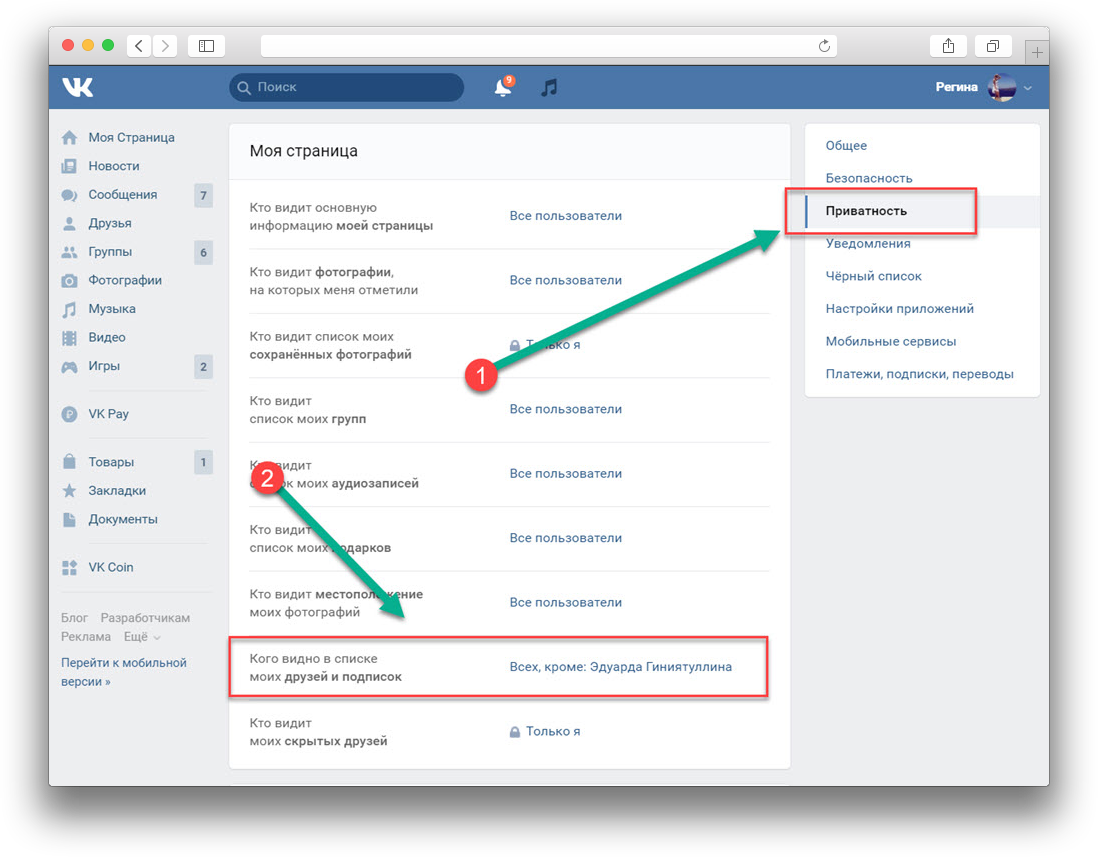
Для чего пользователи скрывают своих друзей
Причины для того, чтобы пользователь захотел спрятать некоторых человек от посторонних глаз, могут быть разными. На мой взгляд, чаще всего такое решение связано с какими-то личными мотивами и соображениями. Рассмотрим некоторые из них:
- Попытка обезопасить себя от мошеннических действий. Через социальную сеть можно узнать о пользователе достаточно много частной информации: начиная от места работы, заканчивая номером телефона и адресом проживания. Сделать это можно в том числе через странички родственников или коллег. Более того, в их альбомах могут быть выложены ваши совместные фотографии, видеть которые другим пользователям совсем не обязательно. После скрытия таких друзей, злоумышленникам будет сложнее собрать о вас больше сведений.
- Некоторые из друзей в плохих отношениях между собой, а пользователь продолжает общаться с обоими.
 Чтобы никого из них не обидеть, последний принимает решение воспользоваться функцией скрытия.
Чтобы никого из них не обидеть, последний принимает решение воспользоваться функцией скрытия. - Нежелание «засветить» свою второю фейковую страницу. Часто люди имеют не один аккаунт ВКонтакте, а несколько. При этом добавляют все свои профили в друзья для удобства. Знать об этом факте остальным вовсе не нужно.
- Иногда имеют место интриги. Попытки вести двойную жизнь, к сожалению, в наше время не редки.
- Существует вероятность того, что кто-то захочет отправить неприятные сообщения или компрометирующие файлы вашим знакомым. При таком раскладе репутация может сильно пострадать. Поэтому многие считают полезным оградить себя от подобных действий, предусмотрительно скрыв странички близких людей из списка друзей.
- Простое нежелание делиться информацией о дружественных связях с некоторыми людьми. Бывают ситуации, когда среди знакомых или родственников есть человек, имеющий не очень хорошую репутацию в обществе. А когда приходит заявка на добавление в друзья, отклонить ее вроде как неприлично.

- Некоторые люди достаточно скрытные, поэтому стараются указывать в ВК минимум информации. В том числе и о близких друзьях.
Какова бы ни была причина для скрытия пользователей, человек может сделать это в любой момент по своему желанию. Благо этот процесс достаточно простой и не займет много времени.
Скрываем друзей от посторонних глаз через компьютер
По умолчанию в VK стоят настройки, позволяющие любому зашедшему на вашу страницу видеть список всех друзей. Чтобы исправить ситуацию и спрятать некоторых пользователей от любопытных взглядов, сделайте следующее:
- Зайдите в свой аккаунт ВКонтакте. Если по каким-то причинам вход выполнить не удалось, воспользуйтесь советами из статьи на нашем сайте о наиболее часто возникающих проблемах с авторизацией в ВК.
- В правом верхнем углу нажмите на стрелку (на скриншоте выделена красным), расположенную рядом с фотографией вашего профиля, и в появившемся окне выберите Настройки.
- Перейдите на вкладку Приватность.

- В разделе «Моя страница» найдите пункт «Кого видно в списке моих друзей и подписок» и кликните на надпись «Всех друзей», расположенную рядом.
- После этого появится список всех пользователей, находящихся у вас в друзьях. Поставьте галочки напротив тех людей, которых необходимо скрыть. Для удобства воспользуйтесь строкой поиска.
- Нажмите на кнопку «Сохранить изменения» внизу страницы.
После проделанных действий в списке ваших друзей нельзя будет найти скрытого пользователя. Однако на странице этого человека дружбу с вами можно будет отследить. Попросите его проделать аналогичные действия и скрыть вас. Только в этом случае никто не догадается о ваших отношениях.
Как скрыть друзей через телефон
С помощью телефона выполнить аналогичную процедуру еще проще, чем на компьютере. Примечательно, что скрыть друзей ВКонтакте через мобильное приложение для Айфона или смартфона на Андроиде не получится. Однако решение всё-таки есть: запустите десктопную версию сайта и проделайте все те же шаги, описанные в пункте выше.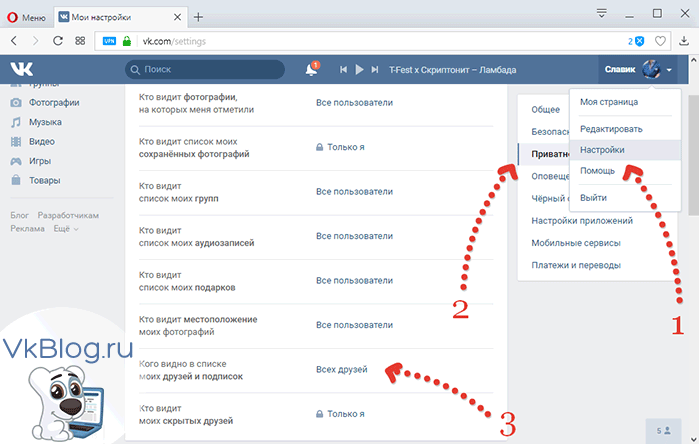 Существует и более простой способ сделать это — через мобильную версию сайта.
Существует и более простой способ сделать это — через мобильную версию сайта.
Итак, чтобы скрыть друга в VK через телефон, выполните следующие действия:
- Запустите браузер и перейдите на сайт ВКонтакте.
- Нажмите на три горизонтальные синие полоски, расположенные в правом нижнем углу экрана.
- Зайдите в Настройки, кликнув на значок в виде шестерёнки в верхней части страницы.
- В появившемся меню выберите пункт «Приватность».
- Пролистните ниже и остановитесь на графе «Кого видно списке моих друзей и подписок». Кликнув на неё один раз, выберите пользователей, которых необходимо скрыть.
- Для сохранения изменений нажмите на синюю галочку вверху экрана.
Результат получим точно такой же, как и предыдущем пункте. Для исключения человека из списка скрытых друзей достаточно просто снять выделение в графе пункта 5.
Как открыть скрытых пользователей другим людям
ВКонтакте позволяет не только спрятать друзей от посторонних глаз, но и выбрать несколько человек, которым будет видна ваша тайная дружба. Сделать это можно как на компьютере, так и через приложение на мобильном телефоне. Для этого выполните следующие действия:
Сделать это можно как на компьютере, так и через приложение на мобильном телефоне. Для этого выполните следующие действия:
- Откройте настройки и нажмите на пункт «Приватность».
- В разделе «Моя страница» выберите графу «Кто видит моих скрытых друзей».
- Программа предложит один из четырёх вариантов на выбор: «Все друзья», «Только я», «Скрытые друзья» и «Некоторые друзья».
Указав последний вариант, вы сможете вручную добавить конкретных людей или списки пользователей, которым будет разрешен или запрещен доступ к просмотру ваших скрытых друзей.
Узнают ли друзья, что я их скрыл
После того, как вы добавили своего приятеля в «тайный» список, никаких уведомлений или сообщений по этому поводу ему не придёт. Однако, способ вычислить, спрятали ли вы пользователя из друзей, всё-таки существует. И это, на мой взгляд, является самым большим минусом данной функции. Ведь, согласитесь, узнать, что человек по каким-то причинам скрывает дружбу с вами, не очень-то приятно.
Проверить это можно через профиль любого другого пользователя ВК. Для этого достаточно зайти на страницу знакомого человека, и в списке друзей попытаться найти ваши фамилию или имя. Если он вас скрывает, поиск не даст результатов.
Мало кому придёт в голову проверять своих знакомых по такому принципу. Но все же факт сокрытия может быть рассекречен опытным пользователям или по случайному стечению обстоятельств. Вероятность всё-таки есть, хоть она и небольшая.
Почему ВК позволяет скрыть только определённое число друзей
Раньше социальная сеть ВКонтакте несколькими кликами мышки позволяла скрыть всех друзей из вашего списка. Сейчас такой возможности нет, так как разработчики решили, что эта функция создает проблемы с общением и мешает заводить новые знакомства. После чего они сократили максимальное количество скрываемых страничек до 15. Затем было принято решение немного увеличить это значение. На текущий момент в ВК существует возможность спрятать не более 30 пользователей из списка друзей. Не так уж много, но всё же.
Не так уж много, но всё же.
Можно ли скрыть друзей через настройки приватности
Тем не менее возможность скрывать только 30 друзей удовлетворила не всех пользователей. В этом нет ничего удивительного, особенно учитывая, что практически у каждого количество друзей превышает несколько сотен человек. Многие считают информацию о своих друзьях приватной и не хотят выставлять её на обозрение всему интернету. Одно дело, когда твоих приятелей видят люди, которых ты знаешь и лично добавил в друзья, и совсем другое – когда на страницу заходят посторонние.
В этом случае проблему решит изменение настроек приватности, в частности смена типа профиля с «открытого» на «закрытый». Такой вариант подходит лицам, которые не желают показывать подробную информацию со своей страницы незнакомым пользователям. Сделать это очень легко, воспользовавшись компьютером, мобильной версией сайта в браузере или приложением.
Итак, чтобы закрыть свой профиль от посторонних глаз, выполните следующие действия:
- Зайдите на свою страницу ВКонтакте и откройте Настройки.

- Выберите пункт Приватность.
- Пролистайте страницу вниз до конца и в разделе «Прочее» найдите графу «Тип профиля». Измените его на закрытый, как показано на скриншоте выше.
- Подтвердите свое действие, нажав в появившемся окне кнопку «Да, закрыть».
Теперь основная информация вашего профиля будет отображаться только у добавленных в друзья пользователей. При этом вы всегда сможете посмотреть, как видят вашу страницу любые другие посетители. Эта функция доступна в тех же настройках приватности в самом низу страницы.
После проделанных действий незнакомым посетителям будет доступна только следующая информация:
- Фотография на аватарке (без возможности ее увеличения).
- Ваши фамилия и имя.
- Число друзей и записей на странице.
- Список общих друзей (если они имеются).
- Статус в профиле, дата рождения, город, место учебы и работы (при условии, что эти данные указаны на странице).
Альтернативный способ (добавление в закладки)
Ещё один неплохой способ скрыть знакомого вам человека от посторонних глаз – добавить его страницу в избранное, при этом не добавляя в друзья. Таким образом, нужная страница всегда будет под рукой, а остальные пользователи даже не догадаются, что вы знакомы. Этот способ имеет одно важное преимущество. Он позволяет общаться с «избранным» человеком, не боясь, что ваше совместное пребывание в сети заметят и отследят посторонние. Алгоритм действий тут предельно простой:
Таким образом, нужная страница всегда будет под рукой, а остальные пользователи даже не догадаются, что вы знакомы. Этот способ имеет одно важное преимущество. Он позволяет общаться с «избранным» человеком, не боясь, что ваше совместное пребывание в сети заметят и отследят посторонние. Алгоритм действий тут предельно простой:
- Зайдите на страницу к выбранному пользователю.
- Под фотографией профиля найдите серую кнопку с троеточием и нажмите на нее.
- В появившемся меню кликните на пункт «Сохранить в закладках».
- Нажав на надпись «Уведомлять о записях», можно настроить всплывающие сообщения об обновлениях «избранного» пользователя (при условии, что его профиль открыт).
- Теперь выбранный человек будет доступен в закладках, которые расположены на левой панели меню.
- Если такого раздела у вас не наблюдается, выберите в настройках графу «Общее» и нажмите кнопку «Настроить отображение пунктов меню».
Как посмотреть скрытых друзей другого пользователя
Понять, почему пользователь скрыл именно этих друзей своего списка достаточно сложно.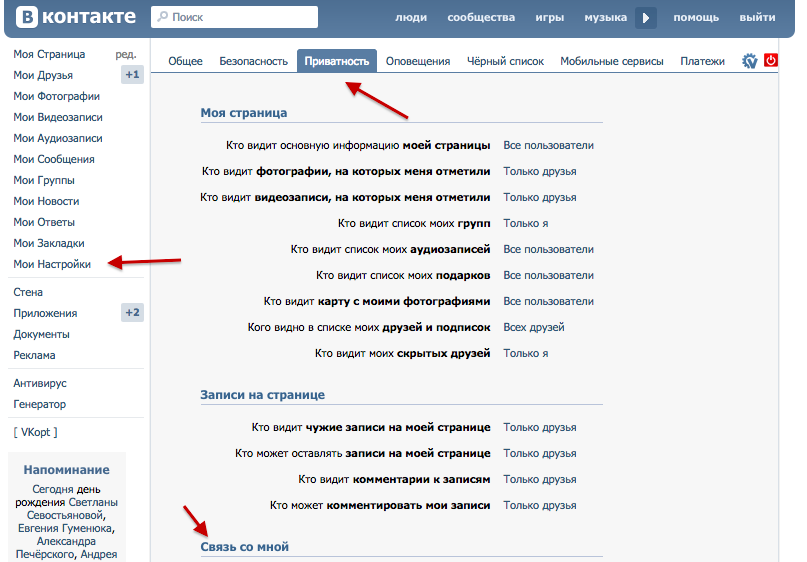 Мотив человека проще угадать, зная его лично и изучив список скрытых страниц. Но узнать эти данные не так-то просто и сделать это с помощью обычных функций Вконтакте, к сожалению, не получится.
Мотив человека проще угадать, зная его лично и изучив список скрытых страниц. Но узнать эти данные не так-то просто и сделать это с помощью обычных функций Вконтакте, к сожалению, не получится.
Однако возможность все-таки есть. Существует сторонний сервис «220vk» с помощью которого можно посмотреть скрытых друзей любого пользователя. Использовать его, или нет, решайте сами. Однако, спешу предупредить, ресурс не является безопасным, так как запрашивает личные данные пользователя, в том числе и пароль от его страницы ВКонтакте.
- В боковом меню, расположенном слева, выберите раздел «Скрытые друзья».
- В появившееся окно вставьте ссылку на «подозреваемого» друга, и нажмите кнопку поиска.
- Сервис пришлёт уведомление о том, что для продолжения вам необходимо ввести логин и пароль от сайта ВКонтакте.
 Внимание! Не используйте данные от своей основной страницы, которой вы пользуетесь постоянно. Создайте новую фейковую страницу или воспользуйтесь уже имеющейся.
Внимание! Не используйте данные от своей основной страницы, которой вы пользуетесь постоянно. Создайте новую фейковую страницу или воспользуйтесь уже имеющейся. - После авторизации приложение запросит доступ к вашему аккаунту. Нажмите кнопку «Разрешить», при этом поиск скрытых друзей пользователя запустится автоматически.
- Через несколько минут вам будут доступны результаты.
Если у человека имеются скрытые друзья, то сервис покажет их всех. Главное условие – чтобы страницы пользователей были в открытом доступе. В противном случае – приложение их не найдет. Нулевой результат также возможен в случае, если «подозреваемый» никого не скрывает.
Сервис действительно работает, однако пользоваться им или нет – большой вопрос. После ввода логина и пароля от ВК на данном сайте, через несколько дней мой профиль взломали. Благо, я вводила данные фейковой страницы, потерять которую было бы не жалко. Не знаю, совпадение это или нет, но факт остается фактом.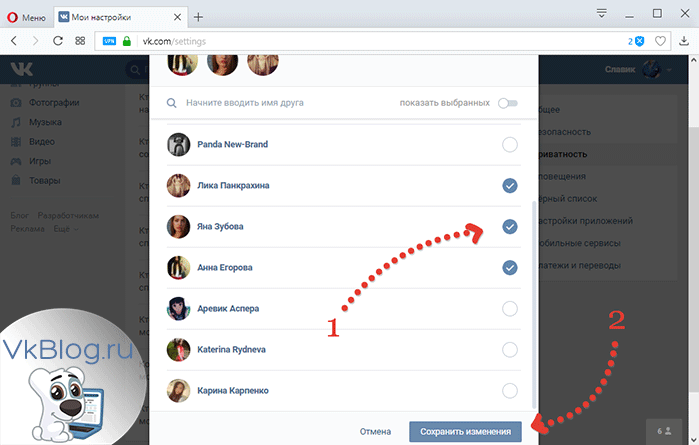 Доступ к своему аккаунту я быстро вернула, воспользовавшись советами из статьи про восстановление страницы Вконтакте после взлома. Если у вас возникли похожие проблемы, она вам будет очень полезна.
Доступ к своему аккаунту я быстро вернула, воспользовавшись советами из статьи про восстановление страницы Вконтакте после взлома. Если у вас возникли похожие проблемы, она вам будет очень полезна.
Возможность скрыть друзей в VK от любопытных посетителей — полезная функция, которая поможет сделать ваше пребывание в социальной сети более комфортным и позволит избежать возможных проблем. Для ее активации не нужно оставлять свои личные данные на сторонних сайтах, поэтому применять ее вполне безопасно. Однако рекомендуется все же использовать ее продуманно, чтобы не обидеть скрываемых пользователей. Протестируйте эту функцию самостоятельно и, если возникнут вопросы, обязательно задайте их в комментариях.
Как скрыть друзей в ВК с компьютера, можно скрыть с телефона Блог Ивана Кунпана
Как скрыть друзей в Вк с компьютера, запрос часто задаваемый в Интернете. Если Вам необходимо скрыть своих друзей Вконтакте, эта статья будет служить Вам инструкцией в этом вопросе.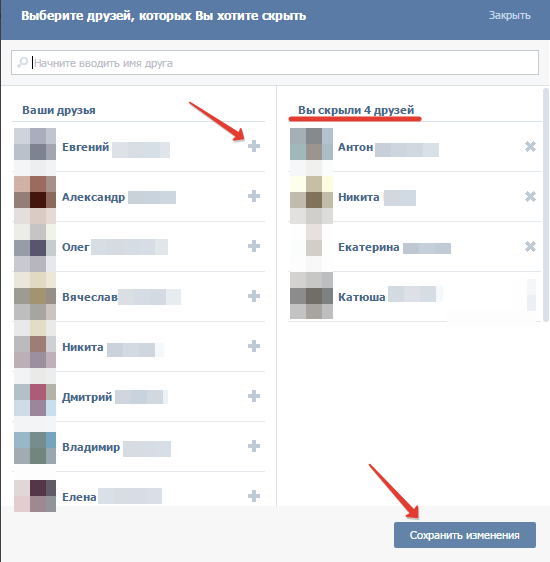
Здравствуйте друзья! Всё чаще люди стали использовать социальные сети. Кто-то с помощью них зарабатывает деньги через Интернет, кто-то просто общается. Иногда у пользователей Вконтакте, появляется необходимость скрывать своих друзей. Зачем их скрывают? Ради каких целей?
Всё дело заключается в безопасности личных данных пользователя. Например, Вы переписываетесь со своим друзьями, и не хотите, чтобы чужие люди увидели информацию о них. Ведь, мошенники могут воспользоваться этими данными в плохих целях.
Или Вас они сами попросили это сделать, поскольку не хотят быть видимыми в соцсети. Причин можно приводить много. Теперь поговорим о том, как скрыть друзей в Вк с компьютера? Это делается по простым шагам. Далее, мы их рассмотрим по порядку. Поскольку есть несколько способов Вконтакте, с помощью которых скрывают друзей.
к оглавлению ↑Как скрыть друзей в ВК с компьютераПервым делом нужно сказать Вам о том, что Вконтакте можно скрывать 30 друзей по правилам социальной сети.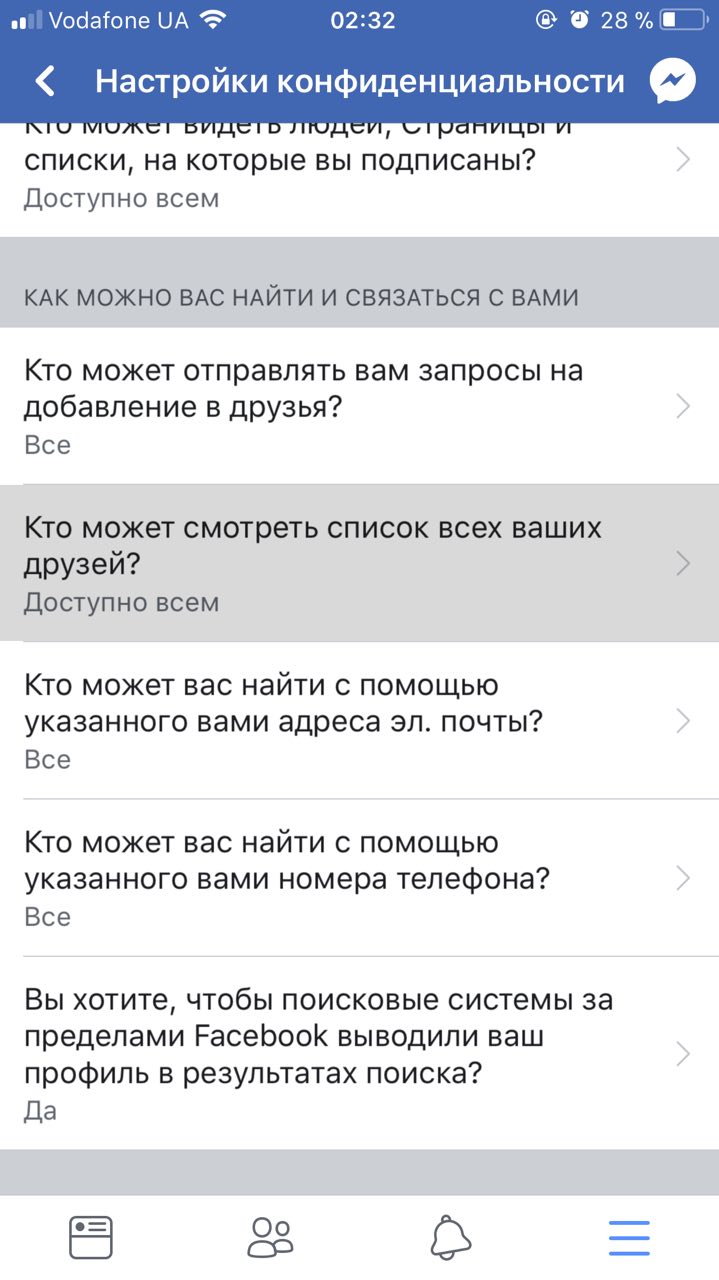
Заходим на свою страницу Вконтакте. Далее, кликаем на своё фото и выбираем из разделов пункт «Настройки». После, мы заходим в раздел «Приватность» (Скрин 1).
Потом нужно выбрать категорию приватности: «Кого видно в списке моих друзей и подписок». По умолчанию там установлено «Всех друзей». Нажимаете на эту ссылку, и в открывшемся окне устанавливаете галочку напротив того друга, которого хотите скрыть (Скрин 2).
Когда наберёте нужное количество пользователей, нажмите кнопку «Сохранить изменения», чтобы все Ваши сделанные настройки сохранились.
Это первый вариант скрытия друзей. Также он помогает ответить на вопрос, как скрыть друзей в Вк с компьютера.
Второй способ с помощью скрипта. Его Вы также можете использовать. Данный скрипт можно найти в Интернете, он бесплатный.
Он устанавливается в исходный код консоли разработчика. Чтобы войти в эту консоль и вставить данный скрипт, нажмите раздел «Друзья» в своём аккаунте.
Далее, нажимаем кнопку «Enter» и обновляем браузер, чтобы все Ваши друзья стали скрытыми от посторонних глаз. Дальше мы будем скрывать друзей в Вк на телефоне.
к оглавлению ↑Как скрыть друзей в ВК с телефона Андроид, с айфонаСкрыть друзей на телефоне во Вконтакте очень просто. Вы можете использовать на практике первый вариант, который мы рассмотрели ранее.
Или просто закрыть свою страницу. Заходите также в «Настройки» и выбираете «Приватность». Далее, опускаетесь вниз настроек и устанавливаете тип профиля Вк «Закрытый». Такой метод позволяет скрывать не только информацию Вашей страницы, но и Ваших друзей.
Кстати, в телефоне Вк открывается не в полной версии. Поэтому, чтобы в неё зайти нужно нажать на странице Вконтакте «Полная версия» и тогда Вы сможете проделать все настройки приватности быстро, как на компьютере. Чтобы найти эту кнопку, откройте меню, далее нажмите «Полная версия».
Как утверждают многие пользователи, скрыть всех друзей в Вк практически нереально. Поскольку есть ограничения до 30 человек. Но, в настройках приватности есть функция, которая называется: «Кто видит моих скрытых друзей» (Скрин 4).
Она позволяет скрывать всех друзей, которых Вы скрыли. Её Вы также можете использовать. Нажмите на ссылку выбора и выберете пункт «Только я», чтобы эта настройка стала приватной. Все Ваши скрытые друзья будут доступны к просмотру только Вам. Эта функция находится в настройках, далее «Приватность» в категории «Кто видит моих скрытых друзей».
Там есть и другие варианты приватности: все друзья, друзья и друзья друзей, скрытые друзья, все друзья кроме, некоторые друзья, некоторые списки друзей. На своё усмотрение Вы можете выбрать любой вариант.
к оглавлению ↑Как убрать из скрытых друзей ВконтактеЕсли Вам понадобится убрать скрытых друзей в Вк, это можно сделать.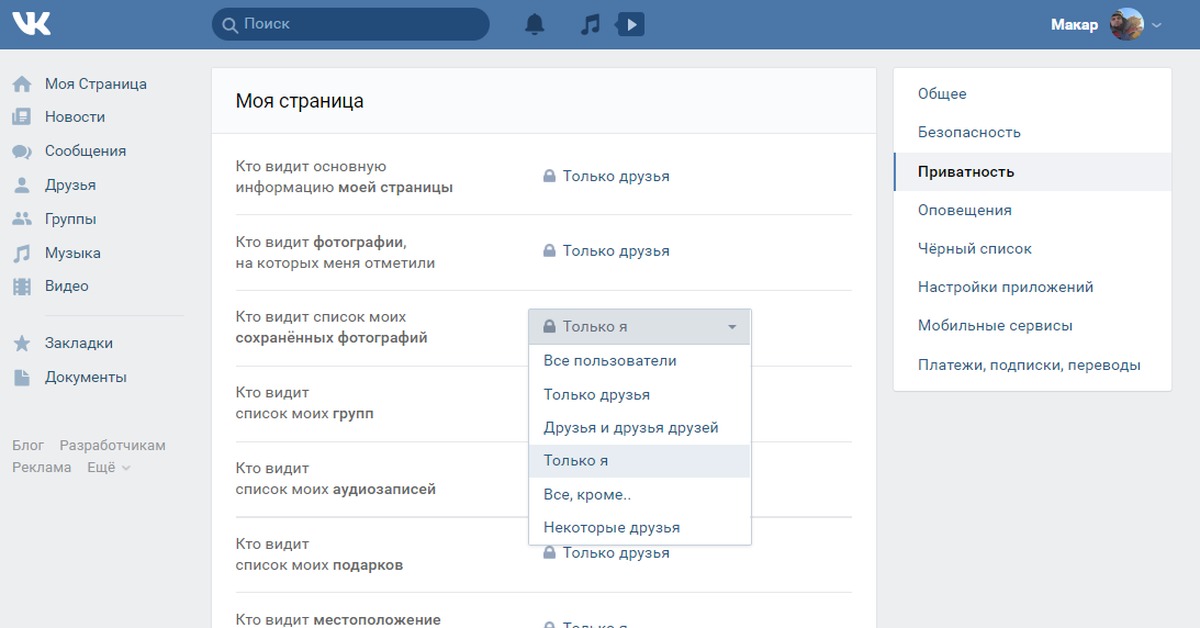 Для этого мы снова заходим в «Настройки» и «Приватность». Далее, выбираем раздел «Кого видно в списке моих друзей» и нажимаем ссылку «Всех кроме». Там будет показан список скрытых друзей (Скрин 5).
Для этого мы снова заходим в «Настройки» и «Приватность». Далее, выбираем раздел «Кого видно в списке моих друзей» и нажимаем ссылку «Всех кроме». Там будет показан список скрытых друзей (Скрин 5).
Убираем галочку напротив них, или нажимаем на фото с крестиком, чтобы их оттуда удалить. После этого они больше не будут у Вас отображаться в списке скрытых друзей.
к оглавлению ↑ЗаключениеВ этой статье мы рассмотрели вопрос, как скрыть друзей в Вк с компьютера и телефона. Как видите, это сделать довольно легко за несколько минут. Все способы скрытия друзей в Вк рабочие и проверялись на практике. Чтобы всё сделать без ошибок, старайтесь придерживаться инструкции. Удачи Вам!
С уважением, Иван Кунпан.
P.S. На блоге Вы можете почитать ещё полезные статьи о Вконтакте:
(Как найти человека Вконтакте, Где находятся закладки Вконтакте, Как изменить язык в Вк на компьютере, Как вставить скрин в диалог Вк, Собаки Вконтакте, как от них избавиться).
Просмотров: 490
Как скрыть определенных друзей в вк. Как скрыть друзей в вк
Как известно, социальная сеть Вконтакте позволяет нам посмотреть друзей на чужой страничке. Для любопытных людей – это хорошая функция, а для тех, кому есть что, или кого скрывать – плохая функция. В связи с этим разработчиками социальной сети была придумана возможность скрывать некоторых людей.
Настраивается это все очень просто, и в этой статье разберемся, как именно.
Как добавить людей в скрытые друзья
Заходим на свою страничку и кликаем на пункт меню «Мои Настройки». Переходим во вкладку «Приватность». В разделе «Моя страница» находим строчку «Кого видно в списке моих друзей и подписок». Нажимаем на ссылку «Всех друзей»:
У нас открывается список. В левой стороне списка находятся люди, которых видно. В правой стороне у нас скрытые. Чтобы скрыть некоторых мы должны понажимать плюсики возле них.
Чтобы убрать друга из списка скрытых, достаточно нажать на крестик в правой стороне окошка напротив его имени.
После того, как все сделаете и составите список скрытых, не забудьте нажать на кнопку «Сохранить изменения».
Если ничего не поняли, то посмотрите на скриншот, он расставит все на свои места:
Предоставляем доступ некоторым людям к списку скрытых друзей
В настройках приватности мы можем скрывать друзей не от всех пользователей, также имеем возможность показывать скрытых некоторым выбранным пользователям.
Находим строчку «Кто видит моих скрытых друзей» и нажимаем на ссылочку напротив нее, которая называется «Только я»:
У нас открывается список, в котором выбираем пункт «Некоторые друзья»:
Появляется уже знакомый нам список, как его формировать вы уже знаете. После того, как выберите людей, которые могут видеть ваших скрытых друзей, нажмите на кнопку «Сохранить».
И все, что нам осталось так это проверить сделанные изменения. Для этого спускаемся в самый низ странички с настройками приватности. Находим строчку «Вы можете посмотреть, как видят Вашу страницу другие пользователи».
Находим строчку «Вы можете посмотреть, как видят Вашу страницу другие пользователи».
Как скрыть друга с телефона на Андроид
Честно говоря, возможность скрывать друзей в приложении Вконтакте для Андроид я не нашел. Также я сомневаюсь, что такая возможность есть в мобильной версии сайта.
Однако не отчаивайтесь. Если у вас смартфон с установленным браузером, не важно, у вас телефон с Андроид или iPhone. Запускаем какой-нибудь браузер на телефоне и заходим на сайт vk.com. У вас сразу подгружается мобильная версия сайта и вас перекидывает на m.vk.com.
Находим в самом низу ссылочку на «Полную версию». Ну а о том, как скрывать друзей в полной версии Вконтакте я писал в предыдущих пунктах данной статьи.
Попробуйте воспользоваться данным трюком, пока разработчики приложения не придумали такую функцию у себя.
А на этом, я заканчиваю данную статью и надеюсь, что помог вам разобраться с данной задачей)
Рунета хотя бы раз задавался вопросом, как скрыть друзей «В контакте»? Кто-то решил сделать так, желая сохранить в тайне самого близкого друга, а кто-то просто из-за желания оставаться загадкой. Но далеко не все завсегдатаи сети «В контакте» знают, как это сделать. Данная статья научит пользователя соцсети, как скрыть
Но далеко не все завсегдатаи сети «В контакте» знают, как это сделать. Данная статья научит пользователя соцсети, как скрыть
В эпоху социальных сетей многие их возможности считаются мифом и в то же время иногда эти сайты наделяют «несуществующими» возможностями. Для начала давайте разберемся, возможно ли на самом деле скрыть друзей «В контакте»? На многих подобных сайтах (к примеру, в Фейсбуке) данной опции нет. И поэтому любой желающий может с легкостью узнать любого пользователя. При этом у него есть возможность подружиться с чужими друзьями. Приглашения отсылаются автоматически, поэтому никакой секретности и приватности, к сожалению, нет.
Возможно именно поэтому администрация соцсети «В контакте» решила ввести столь важную для многих пользователей функцию, тем самым получив выгодное отличие от одного из своих самых главных конкурентов. Теперь давайте рассмотрим действия, которые наглядно продемонстрируют, как скрыть список друзей «В контакте». Для начала следует зайти на сайт и войти в свой аккаунт, введя данные в поле телефон (или e-mail) и пароль.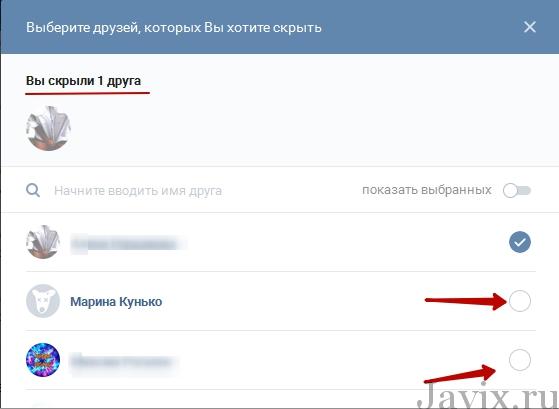 После этого необходимо выбрать пункт «Мои настройки», который располагается в левой части экрана. Здесь откроется страничка с различными настройками сайта. Затем необходимо выбрать пункт «Приватность». В нем будет список, в котором следует выбрать подпункт «Кого видно в списке моих друзей и подписок». Рядом с этой строчкой появится надпись синего цвета «Всех друзей». Вот этот пункт и предстоит изменить. Нажмите на эту надпись и после этого откроется список всех друзей. Теперь простым нажатием на крестик возле друга пользователь может переместить, а вернее скрыть всех, кто должен стать невидимым.
После этого необходимо выбрать пункт «Мои настройки», который располагается в левой части экрана. Здесь откроется страничка с различными настройками сайта. Затем необходимо выбрать пункт «Приватность». В нем будет список, в котором следует выбрать подпункт «Кого видно в списке моих друзей и подписок». Рядом с этой строчкой появится надпись синего цвета «Всех друзей». Вот этот пункт и предстоит изменить. Нажмите на эту надпись и после этого откроется список всех друзей. Теперь простым нажатием на крестик возле друга пользователь может переместить, а вернее скрыть всех, кто должен стать невидимым.
Раньше в сети «В контакте» можно было скрыть только четырнадцать друзей. Это доставляло пользователям массу неудобств. Представьте, что у человека более трехсот знакомых, и только четырнадцать можно скрыть. Но ведь их еще нужно и найти в массе любимых, родных и самых дорогих. Сегодня каждый желающий имеет возможность скрыть всех друзей. И вопрос о том, можно считать полностью решенным. Остается только сохранить все изменения, которые были внесены ранее. Для этого просто можно нажать «Сохранить изменения». Напротив строки «Кого видно в списке моих друзей и подписок» можно будет увидеть следующее: «Всех кроме» и список скрытых фамилий.
Для этого просто можно нажать «Сохранить изменения». Напротив строки «Кого видно в списке моих друзей и подписок» можно будет увидеть следующее: «Всех кроме» и список скрытых фамилий.
Теперь осталось сделать еще один шаг. В настройках нужно выбрать строку «Кто может видеть моих скрытых друзей» и нажать на текст, выделенный синим. Откроется список: («Только я», «Только друзья» и т.д.). Выбирав самый подходящий требованиям пункт, следует нажать «Сохранить». Если пользователь хочет, чтобы друзья смогли видеть список тех, с кем он общается, ему просто нужно выбрать пункт «Некоторые друзья» или «Только друзья».
Следует отметить, что при необходимости можно проделать тот же путь в обратном порядке и открыть всех друзей. Лучше всего пробежаться по всем строчкам, расположенным в пункте «Приватность». Это позволит выбрать оптимальные настройки аккаунта. Главное — не забывать нажимать кнопку «Сохранить» в конце всех выполненных действий. Теперь стало понятно, как скрыть друзей «В контакте» и можно не волноваться, что нежелательные «гости» смогут узнать, с кем пользователь общается в социальных сетях. Осталось только запомнить, что можно найти не только в виртуальном мире, но и по эту сторону монитора, если не проводить перед компьютером слишком много времени.
Вконтакте – это огромная социальная сеть с множеством пользователей, страниц, огромным количеством полезного контента (видео, музыка, приложения, игры и прочее). И правила в этой социальной сети постоянно меняются. Если раньше можно было скрыть всех друзей, чтобы их никто не видел, то сейчас всех скрыть не удастся – для этого есть ограничения. Вначале ограничений не было, потом можно было скрывать 15 человек, а сейчас уже можно скрывать 30 человек. Может и этот показатель со временем увеличиться. Ведь – все меняется! И социальная сеть Вконтакте сейчас не такая, какая она была 3 года назад. К примеру, раньше был раздел « », а теперь его нет и теперь в контакте можно создавать, взамен встречам. Раньше можно было очень легко – можно было из самой группы отправлять 40 приглашений в день незнакомым людей , а теперь такой функции нет.
Переходим, непосредственно, к вопросу статьи:
1. Зайдите в раздел «Настройки» в колонке слева.
2. Нажать наверху на вкладку «Приватность».
3. Найти там «Кого видно в списке моих друзей и подписок» и нажать на «Всех друзей»
4. Откроется окно, в котором можно выбрать друзей, которых желаете скрыть. Для этого в левой колонке нужно нажать на «плюсик» рядом с другом. Таким образом, он переносится в список скрытых друзей. На данный момент максимум можно скрыть 30 друзей.
6. Теперь у вас видны не все друзья, а часть из них скрыта. Например, скрыто 30 друзей.
7. Чтобы ваших скрытых друзей вконтакте не видели другие люди (например, ваши друзья), то нужно, чтобы в списке «Кто может видеть моих скрытых людей» стояло «Только я». По умолчанию там и должно быть все нормально настроено и стоять «Только Я».
Вот и скрыли некоторых друзей Вконтакте.
Почему Вконтакте сейчас нельзя скрывать всех друзей? Это социальная сеть сделала специально, чтобы больше людей переходили со странички на страничку, чтобы они больше времени находились вконтакте, путешествую по чужим страницам. Благодаря этому социальная сеть раскручивается и больше зарабатывает.
Почему люди скрывают своих друзей? Разные причины могут быть. Например, человек просто знакомиться и переписывается в контакте с множеством лиц и не охота, чтобы об этих знакомствах узнали твои настоящие друзья, либо не охота, чтобы кто-то незнакомый узнал о твоих знакомых, и благодаря ним больше узнал о тебе. Разные причины бывают. Но теперь вы знаете, как можно скрыть друзей в контакте.
Друзья в социальных сетях – термин слишком расплывчатый, слишком обширный. Всех, кого мы знаем или когда-то знали, можно добавить в друзья. Даже тех, с кем познакомились пол часа назад. Раздел «Друзья» – единственный во ВКонтакте, который позволяет объединяться группе людей, чтобы всегда быть на связи друг с другом. Но иногда приходится «виртуально дружить» с теми, дружбу с кем не хотелось бы афишировать, выставлять на показ. В связи с этим может возникнуть три вопроса: «Можно ли скрыть друга В Контакте?», «Как скрыть друга ВКонтакте?» и «Сколько друзей ВКонтакте можно скрыть?». Давайте разбираться.
Можно ли скрыть друга В Контакте?
Ответ: можно. В отличие от многих похожих социальных сетей, например, Facebook, инструменты социальной сети В Контакте предполагают возможность сокрытия друзей и даже имеют специальные настройки приватности, чтобы скрытых друзей можно было показывать определённым пользователям.Как скрыть друга ВКонтакте?
Всё невероятно просто. Для скрытия определённого друга в социальной сети В Контакте нужно лишь зайти в «Мои настройки» на вкладку «Приватность» и в графе «Моя страница» найти пункт «Кого видно в списке моих друзей и подписок».По умолчанию у каждого пользователя отображаются все друзья, поэтому вы увидите надпись «Всех друзей». Нажмите на эту надпись. В открывшемся окошке щелкните на нужного друга и он перенесётся из левой колонки в правую. После этого сохраните изменения. Готово! Вы скрыли своего друга ВКонтакте!
Сколько друзей ВКонтакте можно скрыть?
Разработчики В Контакте очень много посвятили сил и времени тому, чтобы сделать аккаунты пользователей как можно публичнее, убрав всевозможные приватности с профиля, фотоальбомов и прочих разделов сайта. Под раздачу попали и скрытые друзья . Их, как ни странно, скрыть можно, но всего лишь 30 человек.Но стоит сказать администраторам ВКонтакте спасибо и за это. Сокрытием друзей очень охотно заинтересуются пользователи, у которых не более 30 друзей. А вот очень популярным и общительным пользователям, у которых намного больше друзей, предстоит сделать сложный выбор, кого же скрыть в своём списке друзей.
Скрывать свои знакомства можно по разным причинам. Иногда люди переписываются с большим количеством человек и не желают, чтобы все их приятели друг о друге прочитали. Кто-то опасается, что через страницы друзей о них могут увидеть фото, прочитать заметки, которые не предназначены для всех. Часть людей воспринимает закрытость информации как элитарность. Именно поэтому возможность скрыть друзей «ВКонтакте» существует.
Почему так часто меняются настройки в «друзьях»?
«ВКонтакте» меняется постоянно. Иногда эти изменения мешают ориентироваться в пространстве соцсети, но в основном все они направлены на ее совершенствование.
Настройки вкладки «друзья» особенно часто попадают под «реформы». По словам разработчика «ВКонтакте» Павла Дурова, открытые списки друзей — главная причина успеха соцсетей. Взлет популярности «ВКонтакте» обеспечен именно публичностью этого списка. Люди заходят на страницы, путешествуют по социальной сети, принося ей трафик и доход. Для самих пользователей открытость списков дает возможность знакомиться все с большим количеством людей, расширять круг своего общения.
Однако руководству «ВКонтакте» приходится идти навстречу пожеланиям пользователей. Поэтому возможность делать друзей невидимыми все же появилась. Сначала был введен лимит в 15 человек, затем его расширили до 30.
Как сейчас можно спрятать друзей?
Управление настройками простое. Слева от фото выберите область «Мои настройки», после — вкладку «Приватность». Укажите, кого должно быть видно в перечне подписок и друзей. Из всего перечня друзей нужно выбрать «всех, кроме», а затем указать имена людей, которые должны оставаться скрытыми.
Отметьте, что видеть всех скрытых друзей может только владелец профайла.
Можно ли увидеть чужих скрытых друзей?
Раньше была возможность смотреть скрытых друзей у другого пользователя «Вконтакте» с помощью подстановки id в различные ссылки или с помощью онлайн-сервисов. Но сейчас скрытые друзья видны только если пользователь разрешил это в настройках «Кто может видеть моих скрытых друзей». Например, он выбрал там «Только друзья» — тогда вы сможете посмотреть только если являетесь «другом» этого человека.
Другого способа пока нет. Да и зачем к этому стремиться? Все-таки чужое желание хранить свои секреты нужно уважать.
Данную статью я решил обновить в 2017 году, так как появился новый дизайн сайта Вконтакте и многие функции переместились или изменились. Самое важное ради чего мы используем сайт Вконтакте — это друзья. Без них не будет новостей, не с кем будет поиграть в игры и самое главное не с кем будет пообщаться. По друзьям можно определить где мы работаем, учились и даже кого любили раньше. Но иногда так хочется, что бы некоторых друзей никто не видел, но как скрыть друзей в ВК?
Разработчики социальной сети постоянно вносят какие-то корректировки в интерфейс и функции сайта и вот совсем недавно изменения были внесены в раздел «Друзья». Список друзей есть во всех социальных сетях и Вконтакте не исключение. Но к примеру в фейсбуке скрыть друзей вообще нельзя и к тому же система постоянно предлагает с кем-то подружиться и это возможно неправильно ведь кто-то может не хотеть показывать своих друзей.
Как скрыть друзей Вконтакте через компьютер?
Давайте начнем, нажимаем на свою в правом верхнем углу страницы и выбираем пункт «Настройки». А далее переходим в раздел «Приватность» и ищем пункт «Кого видно в списке моих друзей и подписок», нажимаем на него и начинаем выбирать.
Как я писал выше вы можете скрыть не только своих друзей, но и например, факт того что вы подписались на обновления своей бывшей. И не забывайте про ограничение в 30 человек!
Осталось последние действие, обязательно проверьте пункт настроек «Кто видит моих скрытых друзей», там должно быть выбрано «Только я», иначе толку не будет.
Поздравляю вас всё готово! Но будьте осторожны если кто-то зайдет Вконтакте с вашего компьютера или телефона, когда вы забыли выйти из аккаунта, он сможет увидеть всех вами скрытых друзей.
Как узнать кого скрывает друг?
Чтобы узнать кого скрывает ваш друг или вторая половинка, придется тайком с его телефона зайти и посмотреть сколько у него друзей, а потом отнять количество которое видно вам. Других способов нету или взламывать или попросить телефон и тайком посмотреть.
Как скрыть больше 30 друзей?
К сожалению разработчики Вконтакте ввели ограничение, на данную функцию, скрыть можно только 30 человек из списка друзей или страниц на которые вы подписаны! Очень жалко, что нельзя скрыть всех друзей сразу.
Как скрыть друзей в ВК через телефон?
Я долго искал, но к сожалению возможности скрывать друзей, через официальное приложение для телефонов на Android или Iphone нету. Но можно запустить любой браузер, зайти в
Приветствую. Иногда возникает острая необходимость от вездесущего ока своего любимого и весьма ревнивого парня, скрыть друзей вконтакте. Ну мало ли, всякое бывает =)
Или к примеру у мужа в друзья добавляется бывшая. Если жена узнает то все, развод и девичья фамилия) Как минимум скандал и обиды на неделю, потом выслуживайся, сапоги новые покупай, посуду мой, оно вам надо?
На такие случай, не так уж и давно, Дуров ввел интересную опцию в настройках соц. сети вконтакте, где можно прятать некоторых друзей из общего списка — т.е. они не будут выводится на вашей странице. Делается это весьма просто, ниже привожу пошаговую инструкцию с картинками.
Как скрыть друзей вконтакте
1. Заходим в Мои Настройки.
2. Жмакаем вкладку Приватность
3. Находим опцию Кого видно в списке моих друзей и подписок. По умолчанию там стоит настройка Всех друзей. Кликаем по ней.
4. В открывшемся окне из левого списка ваших друзей выбираем тех, кого хотим скрыть. Они будут появляться в правом списке.
Вот и все! Проще простого не так ли? Кстати, максимальное количество скрытых друзей сейчас составляет всего 30 человек , так что великим конспираторам облом)
Не забываем проверить пункт «Кто видит моих скрытых друзей «, выставьте там настройку «только я» что бы больше никто не видел тех, кого вы спрятали. Для особых параноиков — попросите этого друга у себя на странице провернуть такую-же операцию.
На прощание хочу сказать — доверяйте своим близким, и тогда вам не придется никого скрывать. Не нужно устраивать шпионские игры на ровном месте. А на неровном тем более)
Если вы хотите, чтобы некоторые люди, добавленные в друзья на вашей страничке в ВК, не были видны в общем списке, то можете воспользоваться встроенной функцией, позволяющей скрыть некоторые аккаунты. .
Зачем прятать друзей в ВК и каков лимит на скрытие
Единственная причина, по которой может понадобиться скрыть кого-либо из списка друзей — желание, чтобы никто или кто-то определённый не смог увидеть, что скрываемая личность находится у вас в друзьях. Никаких других полезных результатов этот процесс привнести не может.
Прятать пользователей может кто угодно, но есть единственное ограничение — к скрытым может относиться не больше 30 учётных записей.
Как это сделать
Через компьютер
Неважно, через какую операционную систему или браузер вы войдёте на сайт, в десктопной версии сайта скрытие друзей выполняется следующими действиями:
На IOS и Android
В официальном мобильном приложении на данный момент функция, позволяющая скрыть друзей, отсутствует. Но выход есть: достаточно развернуть полную версию в браузере, перейдя по прямой ссылке или через кнопку «Полная версия» в приложении. После открытия сайта в браузере проделайте шаги, описанные выше для компьютера.
Переходим к полной версии ВКонтакте на мобильном устройстве
Для кого скрыты друзья
У любого пользователя есть возможность настроить самостоятельно, для кого ваши скрытые друзья будут скрыты, а для кого — нет. Изменяются эти настройки также с десктопной версии:
Как убрать человека из списка скрытых
Чтобы убрать какого-либо человека из списка скрытых, достаточно перейти в раздел, с помощью которого вы скрывали его (как туда попасть, описано в пункте «Через компьютер»), и снять галочку напротив нужной учётной записи. Готово, после сохранения изменений пользователь пропадёт из списка скрытых и снова станет виден всем.
Убираем пользователя из списка скрытых
Скрыть друзей можно только через десктопную версию сайта, но воспользоваться ей можно как с компьютера, так и с мобильного устройства Android или IOS. Вы можете лично настроить, для кого скрытые друзья скроются, а для кого — нет. Сделать друга видимым можно в том разделе настроек страницы, в котором его скрывали. .
Как можно скрыть всех друзей в вк. Как можно скрыть друзей ВКонтакте
Лимит по скрытию друзей в вк и способы обойти ограничения социальной сети
При работе с социальной сетью «ВКонтакте» не плохо было бы знать ограничения и лимиты. Со временем у каждого продвинутого пользователя соцсети «ВКонтакте» возникает необходимость пользоваться опцией скрытых друзей от сторонних лиц. Сколько же можно скрыть друзей в вк? Как это лучше сделать? Ответы на данные вопросы ищите в нашей статье.
Мы обязательно расскажем вам про лимиты на то сколько человек друзей можно скрыть вконтакте, но сначало давайте с вами разберемся как вообще можно скрывать друзей в социальной сети вконтакте с мобильного телефона в приложении и в полной версии сайта на компьютере.
Как скрыть друзей вконтакте в приложении на мобильном телефоне.
Перечень действий, необходимый для сокрытия пользователей в ВКонтакте от чужих глаз с мобильной версии, то есть с телефона:
Вот так просто можно скрыть своих друзей от посторонних глаз с мобильного телефона под управлением андроид или на айфоне.
Как скрыть друзей в вк на компьютере
Инструктаж о том, как утаить пользователей в ВКонтакте от других людей с полной версии, то есть с компьютера:
Действия выполняются практически одни и те же, что и на телефоне.
Вы уже могли заметить, что ничего трудного в данной операции нет. Таким же образом можно проделать дальнейшую процедуру, сделав друга открытым для всех.
Теперь поговорим о том, сколько можно скрыть друзей в вк в 2017 году без проблем. Как вам возможно известно, в 2017 году ввели лимитирование по количеству спрятанных друзей. Соцсеть «ВКонтакте» допускает лимит до 30 человек.
Как скрыть в вк больше 30 друзей
Бывают ситуации, когда вам необходимо спрятать большее количество, чем допустимая норма и вы задаетесь вопросом «как скрыть в вк больше 30 друзей?». Поговорим об этом подробнее. Официально социальная сеть вк не позволяет нарушать лимит. Но разработчики допустили пару ошибок. На данный момент этот способ работает, но есть большая вероятность того, что его прикроют.
Перечень действий, необходимый для скрытия более 30 друзей в соцсети вк:
- Тем же способом, как и в предыдущих двух инструкциях, по правилам скрываем не более 30 друзей;
- В разделе «мои друзья» удаляем тех людей, которых скрыли;
- Переходим в настройки профиля и по тому же принципу скрываем остаточное количество друзей, но всегда помним про ограничение. Сохраняем;
- Далее из подписчиков возвращаем удаленных пользователей, которых скрыли, в друзья. Данные люди так и останутся скрытыми;
- Таким образом, можно скрыть любое количество друзей.
Надеемся, мы смогли ответить на все поставленные вопросы для вашего широкого понимания.
По умолчанию списки друзей на наших страницах ВКонтакте могут видеть все. Но иногда хочется сделать так, чтобы кто-то из приятелей был виден только вам. Например, для сохранения в тайне нового знакомства или факта восстановления старых отношений от нынешнего партнера.
Впрочем, в жизни бывает всякое, и если перед вами встал вопрос, как скрыть друзей в ВК от других людей, значит, на то есть причина. Читайте, как это сделать с помощью штатных настроек сервиса ВКонтакте и как обойти одно неприятное ограничение, о котором я расскажу ниже.
Как скрыть друзей в ВК от посторонних глаз
Сокрытие до 30 человек
Возможность прятать приятелей ВКонтакте от посторонних глаз существует давно. Изначально она не имела ограничений, но в 2011 году то ли по требованию спецслужб, то ли исходя из интересов рекламодателей, стало возможно делать невидимыми только 15 человек. Сегодня их число увеличилось до 30.
Итак, чтобы скрыть от 1 до 30 обитателей вашего френд-листа, зайдите на свою страничку ВКонтакте и откройте настройки приватности. Здесь нас интересует раздел «Моя страница » и опция «Кого видно в списке друзей и подписок ». Откройте настройки, кликнув по ссылке «Всех друзей ».
Для перемещения приятеля в лист «невидимок» щелкните мышью по значку «+ », который находится в поле с его именем. Чтобы быстрее найти нужных людей, можете воспользоваться поисковой строкой в верхней части окна.
С этого момента все, кого вы скрыли, перестанут отображаться в вашем профиле. Их будете видеть только вы и те, кому вы это позволите.
Настройка видимости скрытых приятелей
Последняя опция раздела «Моя страница » дает возможность определить, кто будет видеть людей, входящих в список невидимых. В том числе, будут ли они сами видеть себя при заходе на вашу страничку.
Если не хотите, чтобы приятели-невидимки знали о том, что вы их скрыли, отметьте в меню, показанном на скиншоте выше, «Скрытые друзья ». Или выберите некоторых из них. Остальное – на ваше усмотрение.
Как сделать скрытыми больше 30 человек
Ситуации, когда требуется сделать невидимыми более 30 обитателей френд-листа, не слишком часты, но встречаются. Однако официально сайт VK такой возможности не дает и исключений из этого правила не делает никому. Что ж, не делает – и не надо: если захотим, получим его сами. Речь идет об эксплуатации ошибки разработчиков, которая позволяет довольно простым путем обойти это ограничение. На сегодня – начало марта 2016 года, лазейка работает исправно, но возможно, в скором будущем ее закроют. Если не хотите упустить столь шикарную возможность, поторопитесь.
Порядок действий:
- Сначала, как и положено, заходим в раздел «Приватность », открываем настройки видимости списка друзей и скрываем 30 человек. Сохраняем изменения.
- В новой вкладке браузера открываем френд-лист и убираем тех, кого только что спрятали, из числа приятелей. Как именно – показано ниже.
- Если заглянуть после этого в список скрытых друзей, то он будет пуст. Ведь с людьми, которые туда входили, мы больше не дружим (понарошку). Добавляем в него новых кандидатов на сокрытие, не вошедших в число первой тридцатки.
- Затем возвращаемся на вкладку, где открыт френд-лист, и восстанавливаем «дружеские отношения» с теми, кого удалили. Так как раньше эти друзья-приятели были скрыты, скрытыми они и останутся.
Таким способом можете спрятать от посторонних глаз хоть весь свой френд-лист, даже если в него входят десятки тысяч человек. Но помните, что вечно эта лазейка работать не будет. И спасибо тем, кто ее обнаружил и сделал достоянием Рунета. Мы с превеликой радостью ею попользуемся.
Напоследок предостережение: по сети гуляют ссылки на вредоносные приложения и сервисы, которые якобы позволяют посмотреть, кто из вашего френдлиста внес вас в список невидимых. На самом деле программ с такими функциями сегодня не существует. А то, что распространяется под видом их, создано для воровства аккаунтов пользователей ВКонтакте. Не попадайтесь на удочку мошенников, лучше почитайте, и другие статьи, посвященные этой соцсети, на нашем сайте.
У многих пользователей социальных сетей рано или поздно встает вопрос о том, как обезопасить свою частную жизнь в социальных сетях, для этого нужно правильно выставить настройки приватности и скрыть все то, что они хотят скрыть от посторонних глаз. Чаще всего это контакты других пользователей. Для осуществления данного действия нужно нажать всего пару кнопок. Итак, приступим.
Открываем страницу в социальной сети https://vk.com Вводим логин и пароль, нажимаем на кнопку войти.Открывается титульная страничка. В правом верхнем углу выведено ваше имя и миниатюрная фотография профиля. Нажимаем на стрелку справа от миниатюры.
Пункт ниже предлагает выбрать тех, кто видит скрытых друзей. Нажав на строку справа всплывет список с предложенными вариантами. Для того чтобы скрыть своих друзей абсолютно от всех, выбираем пункт «Только я».
После выполнения всех этих действий, все выбранные вами люди будут скрыты от посторонних глаз и видны только вам.
Привет всем! На днях одна знакомая попросила спрятать у нее вконтакте одного из друзей. Что уж там за причина была — я не стал уточнять, видимо не хотела чтобы молодой человек знал об этом «ненужном друге», может какая другая причина была….
В общем вопрос был вполне конкретный: как скрыть друга в контакте? Раньше в этой соц сети можно было убрать из видимости всех друзей, но года два назад эту возможность убрали, но оставили возможность скрыть некоторых друзей выборочно.
Лично мне глубоко по барабану, кто там ко мне на страничку заходит и кого он там у меня в друзьях рассматривает… но раз есть вопросы — будем разбираться!
Почему убрали возможность скрыть всех друзей? По мне это сделано для увеличения популярности ресурса. Я знаю много людей, которые часами там зависают и рассматривают фотки друзей своих знакомых (что по мне абсолютное бесполезное занятие)
Как я и писал ранее — сделать это очень просто, ведь для этого разработчики ВК добавили специальную возможность. Чтобы добраться к этой функции кликаем «Настройки»
Все что касается скрытности и защищенности нашей страницы находится на вкладке «Приватность». Нам нужно найти строчку «Кого видно в списке моих друзей и подписок» и нажать на «Всех»
Появится окно разделенное на две части. Слева находится список всех ваших друзей, а справа тех, которые не будут видны другим. Просто нажимая плюсик в левой части мы переносим друзей (которые нужно спрятать от посторонних глаз) в список невидимых. Нажав крестик в правом списке мы можем убрать человека из скрытых друзей.
Однако, (есть любители поиграться с настройками) не у всех стоит «Только я» в строчке «Кто видит моих скрытых друзей». Кстати можно настроить чтобы ваших скрытых друзей видел еще кто-то, или чтобы видели все, кроме одного. Возможностей много — экспериментируйте!
Друзья в социальных сетях – термин слишком расплывчатый, слишком обширный. Всех, кого мы знаем или когда-то знали, можно добавить в друзья. Даже тех, с кем познакомились пол часа назад. Раздел «Друзья» – единственный во ВКонтакте, который позволяет объединяться группе людей, чтобы всегда быть на связи друг с другом. Но иногда приходится «виртуально дружить» с теми, дружбу с кем не хотелось бы афишировать, выставлять на показ. В связи с этим может возникнуть три вопроса: «Можно ли скрыть друга В Контакте?», «Как скрыть друга ВКонтакте?» и «Сколько друзей ВКонтакте можно скрыть?». Давайте разбираться.
Можно ли скрыть друга В Контакте?
Ответ: можно. В отличие от многих похожих социальных сетей, например, Facebook, инструменты социальной сети В Контакте предполагают возможность сокрытия друзей и даже имеют специальные настройки приватности, чтобы скрытых друзей можно было показывать определённым пользователям.Как скрыть друга ВКонтакте?
Всё невероятно просто. Для скрытия определённого друга в социальной сети В Контакте нужно лишь зайти в «Мои настройки» на вкладку «Приватность» и в графе «Моя страница» найти пункт «Кого видно в списке моих друзей и подписок».По умолчанию у каждого пользователя отображаются все друзья, поэтому вы увидите надпись «Всех друзей». Нажмите на эту надпись. В открывшемся окошке щелкните на нужного друга и он перенесётся из левой колонки в правую. После этого сохраните изменения. Готово! Вы скрыли своего друга ВКонтакте!
Сколько друзей ВКонтакте можно скрыть?
Разработчики В Контакте очень много посвятили сил и времени тому, чтобы сделать аккаунты пользователей как можно публичнее, убрав всевозможные приватности с профиля, фотоальбомов и прочих разделов сайта. Под раздачу попали и скрытые друзья. Их, как ни странно, скрыть можно, но всего лишь 30 человек.Но стоит сказать администраторам ВКонтакте спасибо и за это. Сокрытием друзей очень охотно заинтересуются пользователи, у которых не более 30 друзей. А вот очень популярным и общительным пользователям, у которых намного больше друзей, предстоит сделать сложный выбор, кого же скрыть в своём списке друзей.
Как скрыть номер телефона при звонке
До наступления пандемии вы, вероятно, мало использовали свой смартфон для телефонных звонков. Теперь операторы сообщают о резком увеличении количества звонков, поскольку мы стремимся к более личным контактам, следуя правилам социального дистанцирования.
Знаете ли вы, что вы также можете совершать телефонные звонки с компьютера, ноутбука или планшета? Нажмите здесь, чтобы просмотреть пошаговые инструкции, независимо от того, используете ли вы систему Windows, Mac или Chrome.
Не всем, кому вы звоните, нужен или должен быть ваш номер телефона. Выбор остается за вами.
1. Используйте * 67, чтобы скрыть свой номер телефона.
Для каждого звонка вы не сможете лучше * 67 скрыть свой номер. Этот трюк работает со смартфонами и стационарными телефонами. Откройте клавиатуру телефона и наберите * — 6-7, а затем номер, по которому вы пытаетесь позвонить.
Бесплатный процесс скрывает ваш номер, который будет отображаться на другом конце как «Частный» или «Заблокированный» при чтении идентификатора вызывающего абонента.Вам придется набирать * 67 каждый раз, когда вы хотите заблокировать свой номер.
Нравится то, что вы читаете? Попробуйте мои новые технические советы и информационный бюллетень без рекламы, который доставляется вам на почту два раза в неделю. Зарегистрируйтесь здесь бесплатно.
2. Блокировать свой номер по умолчанию на iOS и Android
Если у вас есть устройство iPhone или Android, автоматически заблокируйте свой номер, настроив одну простую настройку. Ваш номер будет личным при каждом звонке.
Чтобы заблокировать свой номер на iPhone:
- Зайдите в «Настройки», нажмите «Телефон»
- Нажмите «Показать идентификатор вызывающего абонента»
- Используйте тумблер, чтобы показать или скрыть свой номер
Примечание : Verizon Wireless не допускает этого функция, но я покажу вам, что вы можете с этим сделать на следующем шаге.
Чтобы заблокировать свой номер на Android:
- Откройте приложение «Телефон» и откройте меню.
- Выберите «Настройки», затем «Настройки звонка».
- Нажмите «Дополнительные настройки», затем «Идентификатор вызывающего абонента»
- . Выберите «Скрыть номер», и ваш номер будет быть скрытым
Чтобы отменить эту функцию на Android, выберите «Показать номер» или «Сеть по умолчанию».
Вы также можете использовать * 82, чтобы разблокировать свой номер в случае, если ваш звонок будет временно отклонен. Некоторые провайдеры и пользователи автоматически блокируют частные номера, поэтому использование этого кода поможет вам обойти этот фильтр.
Блокировка вашего номера может иметь большое значение для прекращения надоедливых звонков от роботов. Вы заметили меньше за последний месяц? Коснитесь или щелкните, чтобы узнать, почему звонки роботов скоро возобновятся.
3. Попросите оператора заблокировать ваш номер
Не все устройства имеют одинаковый процесс блокировки вашего номера телефона, и блокировать для каждого звонка сложно. В этом вам может помочь ваш оператор беспроводной связи.
Если вы используете телефон другого типа (или хотите, чтобы линии в вашем аккаунте были приватными), попросите оператора заблокировать все исходящие вызовы.
Свяжитесь со своим оператором связи, позвонив по номеру 611. Обязательно сообщите записи, о которой вы хотите поговорить, в «службу поддержки» или «службу технической поддержки». Линии некоторых операторов связи отправляют вас в отдел оплаты счетов автоматически.
После того, как ваш оператор связи установит вам частный номер, вы все равно можете использовать * 82, если вы столкнетесь с отклонением вызова. Этот шаг временно разблокирует ваш номер для каждого звонка.
Пока вы разговариваете по телефону, также звоните своему интернет-провайдеру. У меня есть 7 шагов, которые помогут вам сэкономить на ежемесячном счете за Интернет.
4. Не набирайте номер со своего номера и используйте приложение для записи.
Приложение для записи может быть тем, что вам нужно, если вы не хотите возиться с настройками телефона или оператора связи. Эти приложения используют ваши интернет-данные для совершения звонков, что фактически дает вашему телефону второй номер для использования.
Существуют сотни программ записи, которые вы можете скачать для iOS или Android, но это три моих любимых.
СВЯЗАННЫЙ: Получите больше от вашего iPhone. Коснитесь или щелкните, чтобы просмотреть 10 профессиональных советов по текстовым сообщениям.
Burner — одно из самых популярных приложений на устройствах iOS и Android не зря. Вы можете использовать приложение, чтобы перенаправлять звонки прямо на ваш дополнительный номер, а это значит, что вам даже не нужно его скрывать. Приложение поставляется с 7-дневной бесплатной пробной версией и будет стоить 5 долларов за линию в месяц после этого.
Hasted не бесплатно, но намного дешевле, чем у многих конкурентов. Всего за 2 доллара в неделю вы можете получить 60 текстовых сообщений и 20 минут разговоров. Вы можете отменить в любое время.Также доступен безлимитный план за 5 долларов в месяц, но даже на базовом плане пользователи Hushing могут разговаривать друг с другом бесплатно.
Google Voice позволяет выбрать новый номер телефона, чтобы бесплатно совершать голосовые звонки, текстовые и звуковые сообщения. Все, что вам нужно для начала, — это активная учетная запись Google.
В отличие от других вариантов, вам не нужно платить ежемесячную плату за использование Google Voice. Он использует ваши текущие телефонные минуты и данные, но отображаемый номер будет вашим номером Google Voice.
Коснитесь или щелкните здесь, чтобы получить прямые ссылки для загрузки приложения для записи.
5. Возьмите под свой контроль и свой стационарный телефон
Используете ли вы мобильный или стационарный телефон, существует множество полезных кодов, которые помогут вам контролировать свою конфиденциальность. Вот список некоторых из наиболее распространенных «звездообразных кодов», которые вы можете использовать с тональной клавиатурой.
- * 57 — Отслеживание вызова: отслеживает номер последнего полученного входящего вызова. Полезно, когда звонок требует судебного иска.
- * 60 — Блокировка вызова: предотвращает вызовы с определенных номеров телефонов и дает вызывающим абонентам запись, в которой говорится, что вы не принимаете вызовы.
- * 67 — Блокировка идентификатора вызывающего абонента: скрывает ваш номер телефона в системах идентификации вызывающего абонента.
- * 69 — Возврат вызова: повторный набор последнего номера, по которому вы звонили.
- * 70 — Ожидание вызова: перевод вашего вызова на удержание, чтобы вы могли ответить на другой.
- * 72 — Переадресация вызова: переадресация вызова на другой номер телефона.
- * 77 — Отклонение анонимного вызова: блокирует вызовы от частных абонентов.
- * 80 — Отключить блокировку вызовов (* 60)
- * 82 — Отключить блокировку идентификатора вызывающего абонента (* 67)
- * 87 — Отключить отклонение анонимного вызова (* 77)
Бонус: узнайте, блокирует ли кто-то ваш номер
Вы снова набираете номер, но не можете дозвониться.Вы расстроены. Может, ты немного беспокоишься. Что происходит? Возможно, человек, с которым вы пытаетесь связаться, забыл свой телефон, или батарея разрядилась, или он включил беззвучный режим или выключил его по какой-то причине.
А может, он заблокировал ваш номер случайно или намеренно. Вы не получите официального уведомления, если кто-то заблокирует ваши звонки, но вы можете сделать обоснованное предположение.
Нажмите здесь, чтобы увидеть признаки того, что кто-то заблокировал ваши звонки и номер.
Какие вопросы о цифровом образе жизни у вас есть? Позвоните на национальное радио-шоу Кима и нажмите или нажмите здесь, чтобы найти его на местной радиостанции . Вы можете слушать или смотреть The Kim Komando Show на своем телефоне, планшете, телевизоре или компьютере. Или нажмите здесь, чтобы увидеть бесплатные подкасты Ким.
У Ким Командо есть 5 советов, как заблокировать или скрыть ваш номер при звонках.
ЗАКРЫТЬЕсть много способов заблокировать или скрыть ваш номер телефона при звонках.(Фото: Getty Images)
До наступления пандемии вы, вероятно, мало использовали свой смартфон для телефонных звонков. Теперь операторы сообщают о резком увеличении количества звонков, поскольку мы стремимся к более личным контактам, следуя правилам социального дистанцирования.
Знаете ли вы, что вы также можете совершать телефонные звонки с компьютера, ноутбука или планшета? Коснитесь или щелкните здесь, чтобы просмотреть пошаговые инструкции, независимо от того, используете ли вы систему Windows, Mac или Chrome.
Не всем, кому вы звоните, нужен или должен быть ваш номер телефона.Выбор остается за вами.
1. Используйте * 67, чтобы скрыть свой номер телефона.
Для каждого звонка вы не можете превзойти * 67, скрывая свой номер. Этот трюк работает со смартфонами и стационарными телефонами. Откройте клавиатуру телефона и наберите * — 6-7, а затем номер, по которому вы пытаетесь позвонить.
Бесплатный процесс скрывает ваш номер, который будет отображаться на другом конце как «Частный» или «Заблокированный» при чтении идентификатора вызывающего абонента. Вам придется набирать * 67 каждый раз, когда вы хотите заблокировать свой номер.
Нравится то, что вы читаете? Попробуйте мои новые технические советы и информационный бюллетень без рекламы, который доставляется вам на почту два раза в неделю. Зарегистрируйтесь здесь бесплатно.
2. Заблокировать свой номер по умолчанию на iOS и Android
Если у вас есть устройство iPhone или Android, автоматически заблокируйте свой номер, настроив одну простую настройку. Ваш номер будет личным при каждом звонке.
Чтобы заблокировать свой номер на iPhone :
1. Откройте «Настройки», нажмите «Телефон»
2.Нажмите «Показать мой идентификатор вызывающего абонента»
3. Используйте тумблер, чтобы показать или скрыть свой номер
Примечание. Verizon Wireless не поддерживает эту функцию, но на следующем шаге я покажу вам, что вы можете с этим сделать.
Чтобы заблокировать свой номер на Android :
1. Откройте приложение «Телефон» и откройте меню
2. Выберите «Настройки», затем «Настройки звонков»
3. Нажмите «Дополнительные настройки», затем «АОН
» 4. Выберите «Скрыть номер», и ваш номер будет скрыт.
Чтобы отменить эту функцию на Android, выберите «Показать номер» или «Сеть по умолчанию».
Вы также можете использовать * 82, чтобы разблокировать свой номер на случай, если ваш вызов будет временно отклонен.Некоторые провайдеры и пользователи автоматически блокируют частные номера, поэтому использование этого кода поможет вам обойти этот фильтр.
Блокировка вашего номера может иметь большое значение для прекращения надоедливых звонков от роботов. Вы заметили меньше за последний месяц? Коснитесь или щелкните, чтобы узнать, почему звонки роботов скоро возобновятся.
ЗАКРЫТЬТехнический обозреватель Ким Командо объясняет, как защитить свои смартфоны от спама и сообщений.
3. Попросите оператора заблокировать ваш номер.
Не все устройства имеют одинаковый процесс блокировки вашего номера телефона, и блокировать для каждого звонка сложно.В этом вам может помочь ваш оператор беспроводной связи.
Если вы используете телефон другого типа (или хотите, чтобы линии в вашем аккаунте были приватными), попросите оператора заблокировать все исходящие вызовы.
Свяжитесь со своим оператором связи, позвонив по номеру 611. Обязательно сообщите записи, о которой вы хотите поговорить, в «службу поддержки» или «службу технической поддержки». Линии некоторых операторов связи отправляют вас в отдел оплаты счетов автоматически.
После того, как ваш оператор связи установит вам частный номер, вы все равно можете использовать * 82, если вы столкнетесь с отклонением вызова.Этот шаг временно разблокирует ваш номер для каждого звонка.
Пока вы разговариваете по телефону, позвоните своему интернет-провайдеру. У меня есть 7 шагов, которые помогут вам сэкономить на ежемесячном счете за Интернет.
4. Не набирайте номер со своего номера и используйте приложение для записи.
Приложение для записи может быть тем, что вам нужно, если вы не хотите возиться с настройками телефона или оператора связи. Эти приложения используют ваши интернет-данные для совершения звонков, что фактически дает вашему телефону второй номер для использования.
Существуют сотни программ записи, которые вы можете скачать для iOS или Android, но это три моих любимых.
Получите больше от своего iPhone: Нажмите или щелкните, чтобы просмотреть 10 профессиональных советов по отправке текстовых сообщений.
Burner — одно из самых популярных приложений на устройствах iOS и Android не зря. Вы можете использовать приложение, чтобы перенаправлять звонки прямо на ваш дополнительный номер, а это значит, что вам даже не нужно его скрывать. Приложение поставляется с 7-дневной бесплатной пробной версией и будет стоить 5 долларов за линию в месяц после этого.
Hasted не бесплатно, но намного дешевле, чем у многих конкурентов. Всего за 2 доллара в неделю вы можете получить 60 текстовых сообщений и 20 минут разговоров. Вы можете отменить в любое время. Также доступен безлимитный план за 5 долларов в месяц, но даже на базовом плане пользователи Hushing могут разговаривать друг с другом бесплатно.
Google Voice позволяет выбрать новый номер телефона, чтобы бесплатно совершать голосовые звонки, текстовые и звуковые сообщения. Все, что вам нужно для начала, — это активная учетная запись Google.
В отличие от других вариантов, вам не нужно платить ежемесячную плату за использование Google Voice.Он использует ваши текущие телефонные минуты и данные, но отображаемый номер будет вашим номером Google Voice.
Коснитесь или щелкните здесь, чтобы получить прямые ссылки для загрузки приложения для записи.
5. Возьмите под свой контроль и свой стационарный телефон
Независимо от того, используете ли вы мобильный или стационарный телефон, существует множество полезных кодов, которые помогут вам контролировать свою конфиденциальность. Вот список некоторых из наиболее распространенных «звездообразных кодов», которые можно использовать с клавишной панелью с тональным набором:
* 57 — Отслеживание вызова : отслеживает номер последнего полученного входящего вызова.Полезно, когда звонок требует судебного иска.
* 60 — Блокировка вызовов : запрещает вызовы с определенных номеров телефонов и дает вызывающим абонентам запись, в которой говорится, что вы не принимаете вызовы.
* 67 — Блок идентификации вызывающего абонента : скрывает ваш номер телефона в системах идентификации вызывающего абонента.
* 69 — Возврат вызова : повторный набор последнего номера, по которому вы звонили.
* 70 — Ожидание вызова : перевод вашего вызова на удержание, чтобы вы могли ответить на другой.
* 72 — Переадресация звонков : переадресация вашего звонка на другой номер телефона.
* 77 — Отклонение анонимного вызова : блокирует вызовы от частных абонентов.
* 80 — Отключить блокировку вызовов (* 60)
* 82 — Отключить блокировку идентификатора вызывающего абонента (* 67)
* 87 — Отключить отклонение анонимных вызовов (* 77)
Бонус: знайте, что кто-то блокирует ваш номер
Вы набираете еще раз, но не дозвонитесь. Вы разочарованы. Может быть, ты немного беспокоишься. Что происходит? Возможно, человек, с которым вы пытаетесь связаться, забыл свой телефон, или батарея разрядилась, или он включил беззвучный режим или выключил его по какой-то причине.
А может, он заблокировал ваш номер случайно или намеренно. Вы не получите официального уведомления, если кто-то заблокирует ваши звонки, но вы можете сделать обоснованное предположение.
Нажмите здесь, чтобы увидеть признаки того, что кто-то заблокировал ваши звонки и номер.
Узнайте обо всех последних технологиях на шоу Ким Командо, крупнейшем в стране ток-шоу на радио выходного дня. Ким отвечает на звонки и дает советы о современном цифровом образе жизни — от смартфонов и планшетов до взлома данных и конфиденциальности в Интернете.Чтобы получить ее ежедневные советы, бесплатные информационные бюллетени и многое другое, посетите ее веб-сайт Komando.com.
Прочтите или поделитесь этой историей: https://www.usatoday.com/story/tech/columnist/2020/06/04/kim-komando-has-5-tips-block-hide-your-number-when -making-calls / 3138344001/
Как скрыть свой список друзей в Facebook от других
По умолчанию ваши друзья в Facebook могут получить доступ ко всему вашему списку друзей. Это отлично подходит для того, чтобы помочь людям найти общих знакомых, особенно если они только что зарегистрировались в Facebook.Однако вы можете оставить свой список друзей закрытым. Здесь мы покажем вам, как скрыть ваши отношения с друзьями в Интернете. Вы узнаете, как скрыть своих друзей в Facebook друг от друга, в том числе скрыть свой список друзей от определенного пользователя. Вы также узнаете, как сделать весь список друзей закрытым — идеально, если вас беспокоит конфиденциальность в Интернете.
Как скрыть друзей в Facebook
Вы можете изменить настройки конфиденциальности Facebook через рабочий стол или мобильное приложение Facebook.
Начнем с изменения этих настроек с рабочего стола:
1. Перейдите на Facebook и войдите в свою учетную запись.
2. В правом верхнем углу Facebook нажмите маленькую стрелку вниз.
3. Выберите «Настройки и конфиденциальность -> Настройки».
4. В меню слева выберите «Конфиденциальность».
5. Найдите следующий раздел: «Как люди находят вас и связываются с вами: кто может видеть ваш список друзей». Щелкните соответствующую ссылку «Изменить».
Используйте «Кто может видеть список ваших друзей?» раскрывающийся список, чтобы указать, кто имеет доступ к этой информации.
Выберите один из следующих вариантов:
- Общественный . У всех есть доступ к вашему списку друзей.
- Друзья . Ваш список будет доступен только вашим друзьям. Другие пользователи Facebook не могут получить к нему доступ.
- Друзья, кроме… Хотите поделиться своим списком друзей Facebook со всеми, кроме нескольких избранных пользователей? В этом сценарии может быть проще указать, кому не должен иметь доступ для в вашем списке друзей.
- Конкретные друзья . Если вы хотите поделиться своим списком только с определенными людьми, выберите «Определенные друзья» и введите имена нескольких счастливчиков.
- Только я . Это скрывает ваш список друзей от всех — даже от тех, кто находится в вашем списке друзей!
- На заказ . Если у вас очень специфические требования, это самый гибкий вариант. Вы можете использовать «Пользовательский», чтобы ввести имена всех, кто должен и не должен иметь доступ к вашему списку друзей.Вы также можете использовать «Пользовательский», чтобы ограничить или предоставить доступ целым группам, включая «Друзья друзей».
Выберите нужные настройки, и все! Теперь вы успешно взяли под контроль свой список друзей.
Facebook для Android и iOS
Если на вашем телефоне установлен Facebook, вы можете изменить настройки конфиденциальности Facebook через мобильное приложение iOS или Android.
Обратите внимание, что следующие инструкции основаны на Facebook для iOS, поэтому шаги могут немного отличаться на Android:
1.На своем смартфоне запустите мобильное приложение Facebook.
2. В правом нижнем углу коснитесь трехстрочного значка.
3. Прокрутите до «Настройки и конфиденциальность» и нажмите.
4. Нажмите «Настройки -> Настройки конфиденциальности».
5. Найдите «Кто может видеть список ваших друзей?» и дайте ему постучать.
Теперь вы можете выбрать конкретных людей или группы людей, которые должны иметь доступ к вашему списку друзей.
Теперь, когда вы знаете, как скрыть свой список друзей от других, знаете ли вы, что вы также можете изменить свое имя в Facebook или перенести свои фотографии из Facebook в Dropbox или Google?
Есть ли еще какие-либо настройки конфиденциальности Facebook, которые вы хотели бы, чтобы мы осветили? Дайте нам знать в комментариях ниже!
Связанный:
Джессика ТорнсбиДжессика Торнсби — технический писатель из Дербишира, Великобритания.Когда она не зацикливается на технологиях, ей нравится изучать свое генеалогическое древо и проводить слишком много времени со своими домашними кроликами.
Эта статья полезна? да Нет
Как увидеть недавно добавленных друзей на Facebook
Facebook — одна из самых популярных социальных платформ.Компания позволяет легко систематизировать и отсортировать список ваших друзей и поддерживать связь с теми, кто вам дорог. Легко сосредоточиться на своих близких друзьях и увидеть меньше информации о людях, которых вы знаете со школы или встречались только однажды.
Вы также можете сузить список, чтобы показать только друзей, которых вы недавно добавили или которые недавно добавили вас. В этом списке будут отображаться все новые профили, добавленные вами в течение предыдущего месяца или около того, чтобы вы могли отслеживать своих новых знакомых.
Из этой статьи вы узнаете, как увидеть недавно добавленных друзей, независимо от того, какое устройство вы используете.
Проверить недавно добавленных друзей на вашем ПК или Mac
На вашем компьютере проверка списка недавно добавленных друзей — простой процесс. Вам просто нужно следовать этим простым инструкциям:
- Откройте свой веб-браузер.
- Войдите в свой профиль на Facebook.
- Нажмите на изображение своего профиля в поле «Что у вас на уме», чтобы быстро перейти на страницу своего профиля.
- Выберите вкладку «Друзья».
- Щелкните вкладку «Недавно добавленные».
Здесь будут показаны профили Facebook, которые вы добавили за предыдущие недели. Если эта вкладка пуста, это означает, что вы в последнее время не добавляли новых профилей.
Если вы хотите добавить этого нового друга в список избранных друзей или удалить его из друзей, вы можете сделать это, нажав на три горизонтальные точки рядом с их именем.
Как увидеть недавно добавленных друзей на мобильном телефоне
Просматривать список недавних друзей в мобильном приложении тоже очень просто.Инструкции немного различаются в зависимости от того, какая ОС у вас на телефоне.
Просмотреть недавних друзей на Android — мобильное приложение
Если вы используете Android, все, что вам нужно сделать, это выполнить следующие инструкции:
- Нажмите на три горизонтальные линии в правом верхнем углу.
- Щелкните свое имя.
- Прокрутите вниз и нажмите «Посмотреть всех друзей».
- Нажмите «Недавние друзья» вверху.
Как и в приведенных выше инструкциях, если вы щелкните значок с тремя точками, вы можете получить доступ к функции, чтобы добавить этого конкретного друга в избранное, а также удалить его из друзей.
Просмотр недавних друзей — приложение для iOS
Просмотр недавних друзей в приложении iOS аналогичен приведенным выше инструкциям с простым вариантом. Если вы пользователь iPhone, выполните следующие действия:
- Щелкните значок своего профиля в поле «Что у вас на уме…».
- Нажмите «Посмотреть всех друзей».
- Нажмите «Недавние» вверху.
Как увидеть недавно добавленных друзей на Android — веб-браузер
Чтобы увидеть недавно добавленных друзей на Android, вам нужно открыть версию для ПК.Выполните следующие действия:
- Откройте Google Chrome.
- Введите Facebook в адресной строке и перейдите на веб-сайт.
- Войдите в свою учетную запись Facebook.
- Коснитесь трех точек в правом верхнем углу страницы.
- Отметьте опцию «Desktop Site».
Это приведет вас к настольной версии Facebook. Просто следуйте инструкциям из приведенного выше раздела, чтобы найти своих недавних друзей. Обратите внимание, что это будет поглощать намного больше ваших мобильных данных, поэтому убедитесь, что вы подключены к сети Wi-Fi.
Как увидеть недавно добавленных друзей на iPhone — веб-браузер
Процесс будет таким же, если вы используете Google Chrome на своем iPhone. Однако, если вы предпочитаете Safari, вам следует:
- Откройте Safari.
- Введите Facebook в адресной строке.
- Посетить веб-сайт.
- Войдите в свою учетную запись Facebook.
- Коснитесь адресной строки, чтобы отредактировать ее.
- Удалите букву «m» в начале URL-адреса. (m.facebook…)
Откроется версия веб-сайта для настольных компьютеров.
Вы можете видеть недавно добавленных друзей ваших друзей?
Вы можете использовать тот же метод, чтобы увидеть недавно добавленных друзей ваших друзей. Просто войдите в профиль, который хотите проверить, перейдите на вкладку друга и выберите «Недавние друзья».
Однако это зависит от настроек конфиденциальности вашего друга. Если ваш друг решил сделать свой список друзей закрытым, вы не сможете видеть его недавних друзей.
Скрыть список друзей
Если вы сделаете свой список друзей закрытым, никто, кроме вас, не сможет видеть ваших недавних друзей.Есть простой способ сделать это:
- Откройте Facebook в своем веб-браузере.
- Нажмите на изображение вашего профиля.
- Выберите вкладку «Друзья».
- Щелкните по трем горизонтальным точкам справа.
- Выберите «Изменить конфиденциальность».
- Нажмите кнопку рядом с полем «Кто может видеть список ваших друзей?» И настройте его.
К вам
Проверка ваших недавних друзей может быть полезна, когда вы хотите напомнить себе о людях, которых вы встретили, потенциальных встречах и т. Д.Но это также может помочь вам проверить необычные действия в вашем профиле. Если вы не помните, как добавляли определенные профили, или некоторые из них кажутся подозрительными, возможно, ваш профиль был взломан.
Были ли у вас проблемы с безопасностью вашего профиля? И вы предпочитаете скрыть свой список друзей или сделать его общедоступным? Дайте нам знать в комментариях.
3 способа заблокировать свой номер и скрыть идентификатор вызывающего абонента на iPhone или Android
Иногда вы не хотите, чтобы ваш номер телефона попал в чужие руки.Вы можете звонить по работе, обращаться к кому-то из Craigslist или звонить в компанию, которой вы не уверены, доверять ей или нет. В этих ситуациях вам следует заблокировать свой номер телефона, чтобы скрыть свой идентификатор вызывающего абонента и защитить вашу конфиденциальность.
Ниже мы покажем вам все способы заблокировать свой номер на устройстве iPhone или Android.Просто помните, что многие люди автоматически отклоняют звонки с частных номеров, поэтому люди могут не отвечать на телефонные звонки, если они не знают, что это вы звоните.
1.Наберите * 67 перед номером, по которому вы хотите позвонить
Самый простой способ заблокировать свой номер — набрать * 67 в начале телефонного номера, по которому вы хотите позвонить.Если вы используете этот метод, чтобы скрыть свой идентификатор вызывающего абонента от кого-то из ваших контактов, вам нужно сначала записать его номер (или скопировать его в буфер обмена). Затем введите (или вставьте) его в приложение для телефона вручную, поставив * 67 в начале.
Например, если вы хотите заблокировать свой номер телефона при звонке на 555-555-5555, вам нужно набрать * 67-555-555-5555.
Когда вы используете * 67, чтобы позвонить кому-либо, вы будете отображаться как No Caller ID , Private , Blocked или что-то подобное на их устройстве.Это совершенно бесплатно для использования * 67, и вы можете использовать его так часто, как захотите.
Конечно, вам нужно набрать * 67 перед любым заблокированным телефонным звонком, который вы хотите сделать.Поэтому, если вы хотите блокировать свой номер для каждого звонка, возможно, вам лучше использовать один из следующих вариантов.
2.Измените настройки идентификатора вызывающего абонента на вашем телефоне
Вы можете заблокировать свой номер телефона и скрыть идентификатор вызывающего абонента при каждом звонке, изменив настройки на своем устройстве.Устройства Android и iOS позволяют скрыть свой идентификатор вызывающего абонента, благодаря чему вы будете отображаться как No Caller ID , Private или Blocked для всех, кому вы звоните.
Если вы хотите временно разблокировать свой номер после изменения этих настроек, наберите * 82 перед номером, по которому хотите позвонить.Это отменяет ваши настройки и снова показывает ваш идентификатор вызывающего абонента.
К сожалению, некоторые операторы сотовой связи не позволяют заблокировать идентификатор вызывающего абонента с вашего устройства.Если вы не можете найти настройки ниже, перейдите к следующему шагу, чтобы узнать, как заблокировать свой номер напрямую у оператора связи.
Как заблокировать идентификатор вызывающего абонента на iPhone
- Откройте приложение Settings и прокрутите вниз, чтобы выбрать опцию Phone .
- Коснитесь Показать идентификатор вызывающего абонента , затем выключите переключатель, чтобы скрыть свой номер.
Как заблокировать идентификатор вызывающего абонента на устройстве Android
В зависимости от вашего телефона Android и приложения для набора номера этот процесс может отличаться.Ниже приведены два общих места, где можно заблокировать свой идентификатор вызывающего абонента:
- Запустите приложение Phone и откройте меню с тремя точками (… ) в правом верхнем углу.
- Зайдите в Настройки , затем прокрутите вниз до Дополнительные услуги . В зависимости от вашего конкретного устройства вам может потребоваться перейти на Вызов> Дополнительно .
- Нажмите Показать мой идентификатор вызывающего абонента и выберите Скрыть номер во всплывающем меню.
Если это не сработает, попробуйте другое место:
- Снова откройте приложение Телефон и коснитесь Меню> Настройки .
- Выберите Учетные записи звонков , затем коснитесь имени своего оператора в разделе Настройки .
- Выберите Дополнительные настройки .
- Нажмите Caller ID и выберите Скрыть номер , чтобы блокировать его каждый раз.
[скрыть андроид]
3.Заблокируйте свой идентификатор вызывающего абонента напрямую с помощью оператора сотовой связи
Если вы не можете найти возможность заблокировать свой номер или скрыть свой идентификатор вызывающего абонента в настройках телефона, вам необходимо заблокировать его напрямую у вашего оператора сотовой связи.
Большинство операторов связи, которые не позволяют вам заблокировать свой номер в настройках устройства, позволяют сделать это с помощью собственного приложения.Если это не так, вам нужно позвонить своему оператору связи и попросить заблокировать ваш номер.
Подобно предыдущему методу, такая блокировка номера позволяет скрыть идентификатор вызывающего абонента для каждого вашего звонка.Если вы хотите отменить это и показать свой номер телефона для определенного звонка, вам нужно добавить * 82 в начало номера.
Как заблокировать идентификатор вызывающего абонента с помощью AT&T или T-Mobile
AT&T и T-Mobile обычно позволяют заблокировать идентификатор вызывающего абонента с помощью настроек на вашем устройстве.Вернитесь в раздел выше, чтобы узнать, где находится эта опция на вашем конкретном телефоне.
Если вы не можете заблокировать свой номер в настройках устройства, вам необходимо вместо этого позвонить в службу поддержки клиентов AT&T или T-Mobile.Для этого наберите 611 со своего смартфона.
Объясните оператору службы поддержки, что вы хотите скрыть свой идентификатор вызывающего абонента.Они должны иметь возможность вносить необходимые изменения в вашу учетную запись.
Как заблокировать свой идентификатор вызывающего абонента с Verizon
Хотя Verizon не позволяет вам блокировать идентификатор вызывающего абонента в настройках iPhone или Android, вы можете сделать это с помощью веб-сайта Verizon или приложения My Verizon.
Чтобы использовать веб-сайт Verizon, перейдите на страницу блокировки и войдите в свою учетную запись, затем выберите Block Services .Если вы используете смартфон, нажмите кнопку Добавить . Найдите Caller ID в разделе Additional Services и включите On , чтобы заблокировать свой номер.
Чтобы использовать приложение My Verizon, загрузите его бесплатно из App Store или Google Play Store на свое устройство, затем войдите в свою учетную запись Verizon.Коснитесь Devices и выберите свой смартфон, затем перейдите в Manage> Controls> Adjust Block Services . Включите опцию Блокировка идентификатора вызывающего абонента .
Скачать: My Verizon для Android | iOS (бесплатно)
Как заблокировать свой идентификатор вызывающего абонента с помощью Sprint
Sprint позволяет скрыть свой идентификатор вызывающего абонента через учетную запись My Sprint.Для этого войдите на сайт My Sprint и выберите свой смартфон из списка устройств. Выберите Изменить мою службу , затем найдите раздел Настроить телефон и выберите опцию Блокировать идентификатор вызывающего абонента .
Если это не сработает, наберите * 2 со своего смартфона Sprint, чтобы поговорить со службой поддержки Sprint.Они должны иметь возможность скрыть ваш идентификатор вызывающего абонента, если вы не можете сделать это через веб-сайт.
Вы не можете заблокировать свой номер для всех
К сожалению, даже если вы выполните описанные выше действия, чтобы скрыть свой идентификатор вызывающего абонента, вы не сможете заблокировать свой номер телефона от всех.Некоторые люди всегда могут видеть, кто звонит, включая 911 и бесплатные номера.
Также доступны сторонние приложения, которые позволяют узнать, кто стоит за заблокированным номером.Если кто-то, кому вы звоните, использует одно из этих приложений, они могут знать, что это вы звоните, даже если вы сначала скроете свой идентификатор вызывающего абонента.
Так что будьте осторожны с тем, кому вы начнете делать розыгрыши по телефону!
Используйте номер записывающего устройства вместо того, чтобы скрывать свой идентификатор вызывающего абонента
Блокировка вашего номера и сокрытие идентификатора вызывающего абонента — не единственный способ сохранить конфиденциальность при совершении телефонных звонков.Вместо этого вы также можете использовать номер горелки. Традиционно это отдельный телефон, который вы используете только для определенных звонков. Но в наши дни вы можете использовать приложение для записи номеров, чтобы вместо этого получить второй номер на том же телефоне.
9 Netflix взламывает все пользователи, которые должны использоватьВот несколько забавных секретов, которые вы можете использовать, чтобы вывести свои впечатления от Netflix на новый уровень.
Читать далее
Об авторе Дэн Хелер (Опубликовано 169 статей)Дэн пишет учебные пособия и руководства по устранению неполадок, чтобы помочь людям максимально эффективно использовать свои технологии.Прежде чем стать писателем, он получил степень бакалавра звуковых технологий, руководил ремонтом в Apple Store и даже преподавал английский язык в Китае.
Более От Дэна ХелераПодпишитесь на нашу рассылку новостей
Подпишитесь на нашу рассылку, чтобы получать технические советы, обзоры, бесплатные электронные книги и эксклюзивные предложения!
Еще один шаг…!
Подтвердите свой адрес электронной почты в только что отправленном вам электронном письме.
5 способов заблокировать или скрыть свой номер при звонках
(Фото Pexels / picjumbo.com)
До наступления пандемии вы, вероятно, мало использовали свой смартфон для телефонных звонков.Теперь операторы сообщают о резком увеличении количества звонков, поскольку мы стремимся к более личным контактам, следуя правилам социального дистанцирования.
Знаете ли вы, что вы также можете совершать телефонные звонки с компьютера, ноутбука или планшета?
Не всем, кому вы звоните, нужен или должен быть ваш номер телефона. Выбор остается за вами.
Используйте * 67, чтобы скрыть свой номер телефона
Для каждого звонка вы не сможете лучше * 67 скрыть свой номер. Этот трюк работает со смартфонами и стационарными телефонами.Откройте клавиатуру телефона и наберите * — 6-7, а затем номер, по которому вы пытаетесь позвонить.
Бесплатный процесс скрывает ваш номер, который будет отображаться на другом конце как «Частный» или «Заблокированный» при чтении идентификатора вызывающего абонента. Вам придется набирать * 67 каждый раз, когда вы хотите заблокировать свой номер.
Заблокировать номер по умолчанию на iOS и Android
Если у вас есть iPhone или устройство Android, автоматически заблокируйте свой номер, изменив одну простую настройку. Ваш номер будет личным при каждом звонке.
Чтобы заблокировать свой номер на iPhone:
1. Перейдите в «Настройки», нажмите «Телефон»
.2. Нажмите «Показать идентификатор вызывающего абонента»
3. Используйте тумблер, чтобы показать или скрыть свой номер
Примечание. Verizon Wireless не поддерживает эту функцию, но на следующем шаге я покажу вам, что вы можете с этим сделать.
Чтобы заблокировать свой номер на Android:
1. Откройте приложение «Телефон» и откройте меню
.2. Выберите «Настройки», затем «Настройки звонков».
.3. Нажмите «Дополнительные настройки», затем «АОН
».4.Выберите «Скрыть номер», и ваш номер будет скрыт
Чтобы отменить эту функцию на Android, выберите «Показать номер» или «Сеть по умолчанию»
Вы также можете использовать * 82, чтобы разблокировать свой номер в случае, если ваш звонок будет временно отклонен. Некоторые провайдеры и пользователи автоматически блокируют частные номера, поэтому использование этого кода поможет вам обойти этот фильтр.
Блокировка вашего номера может иметь большое значение для прекращения надоедливых звонков от роботов. Вы заметили меньше за последний месяц? Робобозвонки возобновятся очень скоро.
Попросите оператора заблокировать ваш номер
Не все устройства имеют одинаковый процесс блокировки вашего номера телефона, и блокировать для каждого звонка сложно. В этом вам может помочь ваш оператор беспроводной связи.
Если вы используете телефон другого типа (или хотите, чтобы линии в вашем аккаунте были приватными), попросите оператора заблокировать все исходящие вызовы.
Свяжитесь со своим оператором связи, позвонив по телефону 611. Обязательно сообщите записи, о которой вы хотите поговорить, в «службу поддержки» или «службу технической поддержки».«Линии некоторых операторов связи отправляют вас в отдел оплаты счетов автоматически.
После того, как ваш оператор связи установит вам частный номер, вы все равно можете использовать * 82, если вы столкнетесь с отклонением вызова. Этот шаг временно разблокирует ваш номер для каждого звонка.
Пока вы разговариваете по телефону, также звоните своему интернет-провайдеру. У меня есть семь шагов, которые помогут вам сэкономить на ежемесячном счете за Интернет.
Пропустить набор с собственного номера и использовать приложение для записи
Приложение для записи может быть тем, что вам нужно, если вы не хотите возиться с настройками телефона или оператора связи.Эти приложения используют ваши интернет-данные для совершения звонков, что фактически дает вашему телефону второй номер для использования.
Существуют сотни приложений для записи программ, которые вы можете скачать для iOS или Android, но это три моих любимых.
Burner не зря является одним из самых популярных приложений на устройствах iOS и Android. Вы можете использовать приложение, чтобы перенаправлять звонки прямо на ваш дополнительный номер, а это значит, что вам даже не нужно его скрывать. Приложение поставляется с семидневной бесплатной пробной версией и будет стоить 5 долларов за линию в месяц после этого.
Hasted не является бесплатным, но он намного дешевле, чем у многих конкурентов. Всего за 2 доллара в неделю вы можете получить 60 текстовых сообщений и 20 минут разговоров. Вы можете отменить в любое время. Также доступен безлимитный план за 5 долларов в месяц, но даже на базовом плане пользователи Hushing могут общаться друг с другом бесплатно.
Google Voice позволяет выбрать новый номер телефона для бесплатных голосовых звонков, текстовых и звуковых сообщений. Все, что вам нужно для начала, — это активная учетная запись Google.
В отличие от других вариантов, вам не нужно платить ежемесячную плату за использование Google Voice.Он использует ваши текущие телефонные минуты и данные, но отображаемый номер будет вашим номером Google Voice.
Возьмите под свой контроль и свой стационарный телефон
Используете ли вы мобильный или стационарный телефон, существует множество полезных кодов, которые помогут вам контролировать свою конфиденциальность.
Вот список некоторых из наиболее распространенных «звездообразных кодов», которые можно использовать с тональной клавиатурой:
- * 57 — Отслеживание вызова: отслеживает номер последнего принятого входящего вызова. Полезно, когда звонок требует судебного иска.
- * 60 — Блокировка вызова: предотвращает вызовы с определенных номеров телефонов и дает вызывающим абонентам запись, в которой говорится, что вы не принимаете вызовы.
- * 67 — Блокировка идентификатора вызывающего абонента: скрывает ваш номер телефона в системах идентификации вызывающего абонента.
- * 69 — Возврат вызова: повторный набор последнего номера, по которому вы звонили.
- * 70 — Ожидание вызова: перевод вашего вызова на удержание, чтобы вы могли ответить на другой.
- * 72 — Переадресация вызова: переадресация вызова на другой номер телефона.
- * 77 — Отклонение анонимного вызова: блокирует вызовы от частных абонентов.
- * 80 — Отключить блокировку вызова (* 60)
- * 82 — Отключить блокировку идентификатора вызывающего абонента (* 67)
- * 87 — Отключить отклонение анонимного вызова (* 77)
Бонус: узнайте, если кто-то блокирует ваш номер
Вы снова набираете номер, но не можете дозвониться. Вы расстроены. Может, ты немного беспокоишься. Что происходит? Возможно, человек, с которым вы пытаетесь связаться, забыл свой телефон, или батарея разрядилась, или он включил беззвучный режим или выключил его по какой-то причине.
А может, он заблокировал ваш номер случайно или намеренно. Вы не получите официального уведомления, если кто-то заблокирует ваши звонки, но вы можете сделать обоснованное предположение.
Какие вопросы о цифровом образе жизни у вас есть? Позвоните на национальное радио-шоу Кима и нажмите или нажмите здесь, чтобы найти его на местной радиостанции . Вы можете слушать или смотреть The Kim Komando Show на своем телефоне, планшете, телевизоре или компьютере. Или нажмите здесь, чтобы увидеть бесплатные подкасты Ким.
Подписаться на @kimkomando
Как скрыть, удалить из друзей или заблокировать кого-либо в Facebook
В наши дни уже не удивительно, когда друг или знакомый внезапно начинает разглагольствовать в вашей ленте Facebook. Это может быть вызвано чем угодно: от твита политика до спойлера к фильму, от типа маски, которую носит (или от того, носит ли он ее вообще).
Если кто-то в вашей ленте Facebook пересек то, что вы считаете границей, вы можете использовать ряд методов, чтобы удалить его сообщения — или их — из поля зрения. Вы можете удалить их из друзей, заблокировать, отложить их (чтобы ничего не было от них в течение 30 дней) или просто скрыть одну из их записей. Вот краткое изложение того, как добиться каждого.
Примечание. Все эти указания относятся к «новой» версии Facebook на вашем рабочем столе.
Скрыть пост
Допустим, кто-то, кого вы любите, пишет восторженный обзор фильма, который вам абсолютно не нравится.Поскольку вы друзья, он появляется на вашей шкале времени. Вы действительно не хотите, чтобы ваши друзья читали этот , поэтому — неправильный отзыв. Не переживайте! Этот пост легко скрыть, чтобы его просто не было на вашей шкале времени. (Конечно, он по-прежнему будет отображаться на шкале времени того, кто его написал, но вы ничего не можете с этим поделать.)
Просто нажмите на три точки в правом верхнем углу записи. Вы можете скрыть это конкретное сообщение или «отложить» человека, разместившего сообщение, на 30 дней.Вы также можете отписаться от этого человека, что означает, что вы больше не будете видеть его записи на своей шкале времени, но вы не будете удалять его из друзей.
Примечание. Если вы скрыли сообщение, а затем передумали, вы сможете найти его снова, хотя для этого потребуется немного времени:
- Щелкните стрелку в правом верхнем углу своей страницы Facebook
- Выберите «Настройки и конфиденциальность»> «Журнал активности».
- В столбце слева найдите «Фильтр» (это будет небольшая синяя ссылка в правом верхнем углу столбца) и щелкните по нему.
- Прокрутите вниз и выберите «Скрыто на шкале времени».»Нажмите« Сохранить изменения ».
- Вы должны увидеть скрытые сообщения в левом столбце. Наведите курсор на запись, которую вы хотите показать, нажмите на три точки, и вы сможете восстановить ее.
Удалить кого-нибудь из друзей
Вы подружились с кем-то, кого вы сочли хорошим, но оказалось, что его политика или отношение к видео про кошек или бесконечным сообщениям о малоизвестных фильмах ужасов сводят вас с ума. Скрытие случайных публикаций вам не поможет.Вы хотите удалить их из друзей.
Это несложно:
- Зайдите в их профиль (вы можете нажать на фото профиля или выполнить поиск по их имени)
- Щелкните значок «человек» (он находится рядом с кнопкой «Сообщение»)
- Выберите «Удалить из друзей»> «Подтвердить».
Согласно Facebook, человек, которого вы удалили из друзей, не будет уведомлен о том, что вы удалили его из друзей. Однако вы больше не будете в списке их друзей из , поэтому они могут заметить, что вас больше нет.Если вы передумаете, вам придется снова пройти обычный процесс «добавления в друзья».
Заблокировать кого-нибудь
Иногда нет никакого выхода — человек действительно обидел вас, и вы не хотите, чтобы он нигде, в любое время, на вашей временной шкале. В таком случае пора их заблокировать.
Когда вы кого-то заблокируете, он просто не сможет публиковать сообщения в вашей ленте. Они не смогут видеть все, что вы публикуете в своей ленте, отмечать вас, отправлять вам приглашения, пытаться дружить с вами или начинать с вами беседу.И если вы уже дружите с ними, вы также удалите их из друзей.
Чтобы заблокировать кого-либо:
- Щелкните стрелку в правом верхнем углу своей страницы Facebook
- Нажмите «Настройки и конфиденциальность»> «Настройки».
- Найдите и выберите «Блокировка» в левом столбце.
- Найдите раздел «Заблокировать пользователей» в центре страницы и введите имя человека или часть его имени в поле «Заблокировать пользователей».
- Появится список имен, соответствующих тому, что вы ввели.Найдите человека, которого хотите заблокировать, и нажмите кнопку «Заблокировать» рядом с его именем.
Если вы передумаете, разблокировать кого-то относительно легко — вернитесь в раздел «Заблокировать пользователей», и вы увидите список всех, кого вы заблокировали, под полем «Заблокировать пользователей».
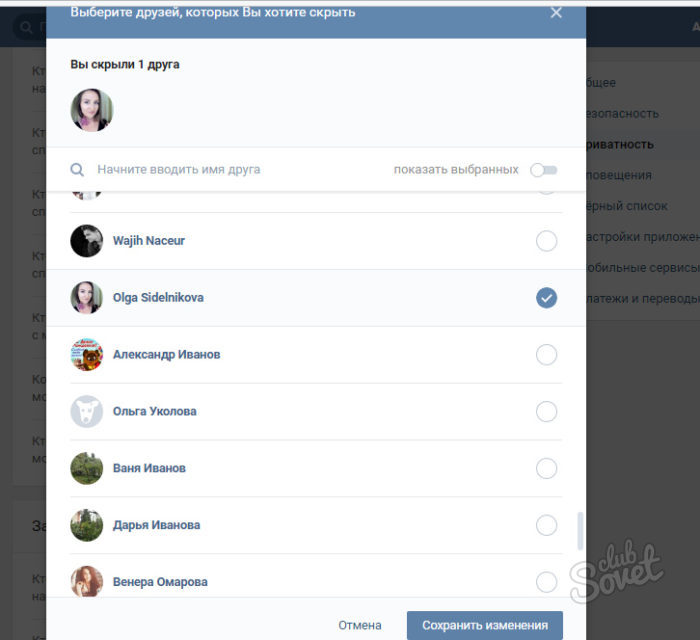

 Можно открыть фильтр и посмотреть, как видят страницу другие люди, их список появится ниже.
Можно открыть фильтр и посмотреть, как видят страницу другие люди, их список появится ниже.
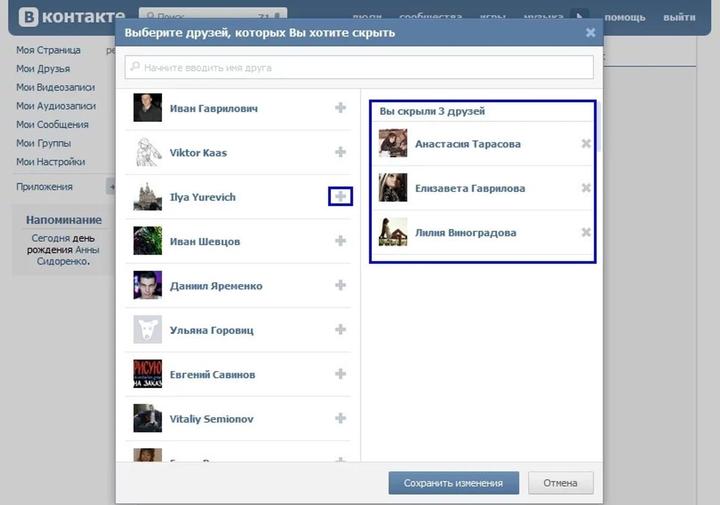 Чтобы никого из них не обидеть, последний принимает решение воспользоваться функцией скрытия.
Чтобы никого из них не обидеть, последний принимает решение воспользоваться функцией скрытия.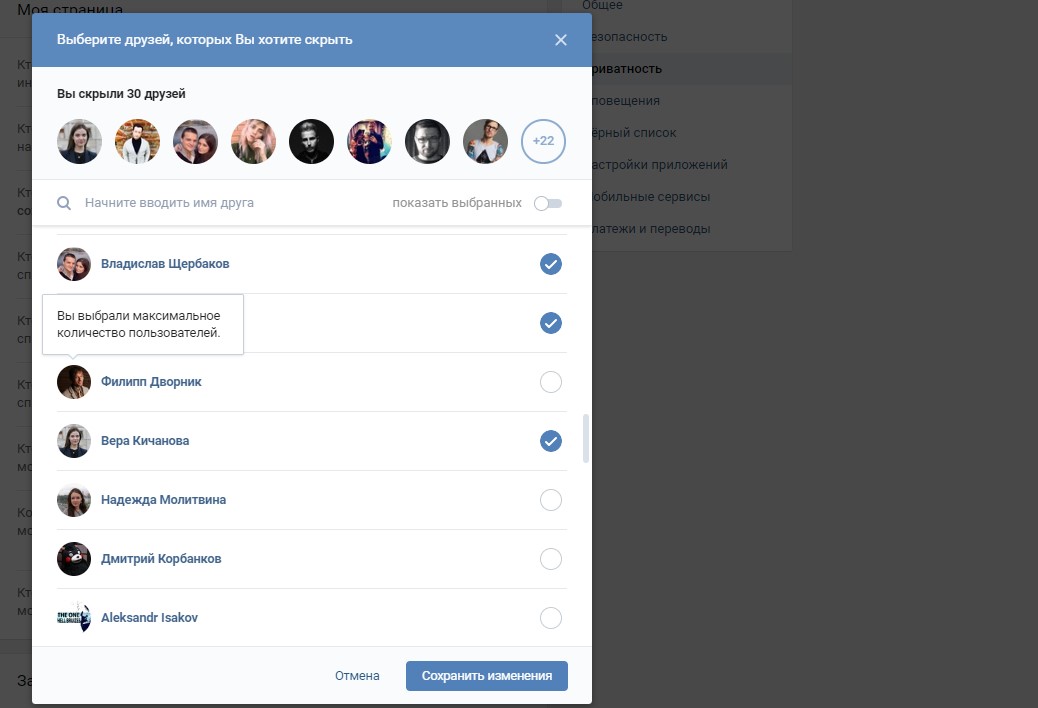


 Внимание! Не используйте данные от своей основной страницы, которой вы пользуетесь постоянно. Создайте новую фейковую страницу или воспользуйтесь уже имеющейся.
Внимание! Не используйте данные от своей основной страницы, которой вы пользуетесь постоянно. Создайте новую фейковую страницу или воспользуйтесь уже имеющейся.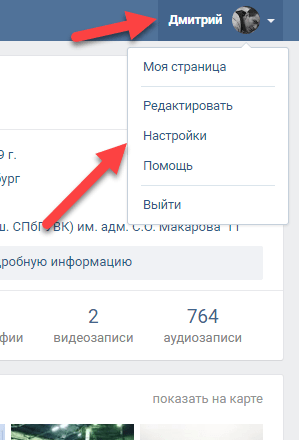
Добавить комментарий